
・仮想通貨に興味はあるけど、どうやって始めたらいいかわからない
・できるだけ安い費用でビットコインの積立を始めたい
そのようなお悩みをお持ちの人は「bitFlyer」がおすすめ。無料で簡単に口座開設できるうえに、積立金額はなんと1円から設定できるからです。
こちらの記事では、bitFlyerで口座開設する方法を説明します。
仮想通貨に興味はあるけどあまりお金をかけたくない人は、この機会に「bitFlyer」でぜひ口座開設してみましょう。



実際に私が開設したときの画像をたくさん使って説明するので、口座開設の参考にしてみてください!
なお本記事ではスマホから口座開設する方法を解説します。
- 仮想通貨に興味がある
- 少ない手出しでビットコインを買いたい
- 毎月定額で仮想通貨を積み立てたい
bitFlyerで口座開設する方法
「bitFlyer」で口座開設する方法は以下の5ステップです。
- アカウント登録
- 二段階認証
- 基本情報・取引目的等の登録
- 本人確認資料の提出
- 銀行口座の登録
順番に解説します。
アカウント登録
まずはbitFlyerにてアカウント登録しましょう。


bitFlyer公式サイトにアクセスし、メールアドレスを入力後「登録」をタップします。
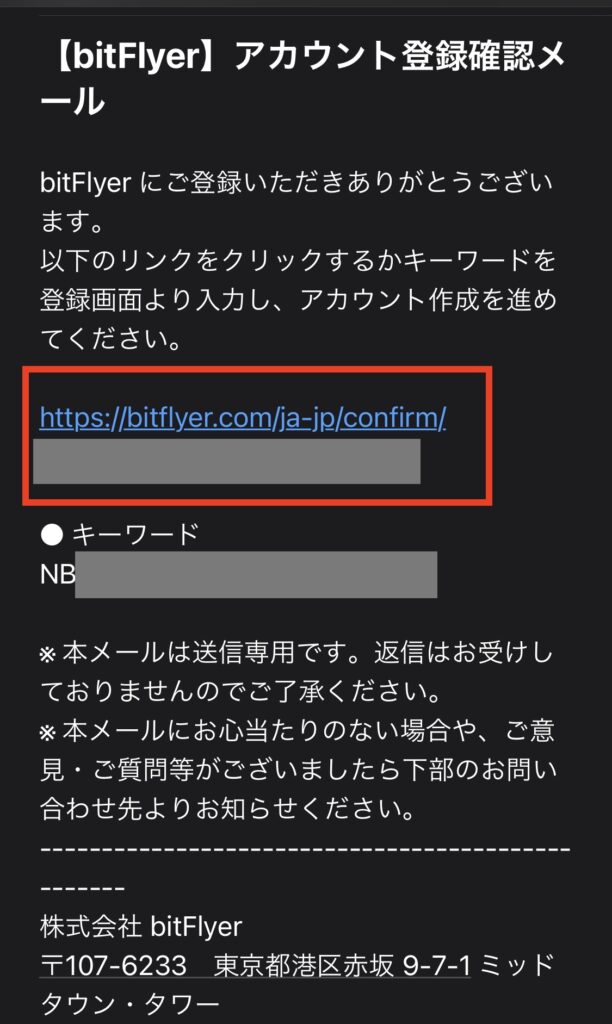
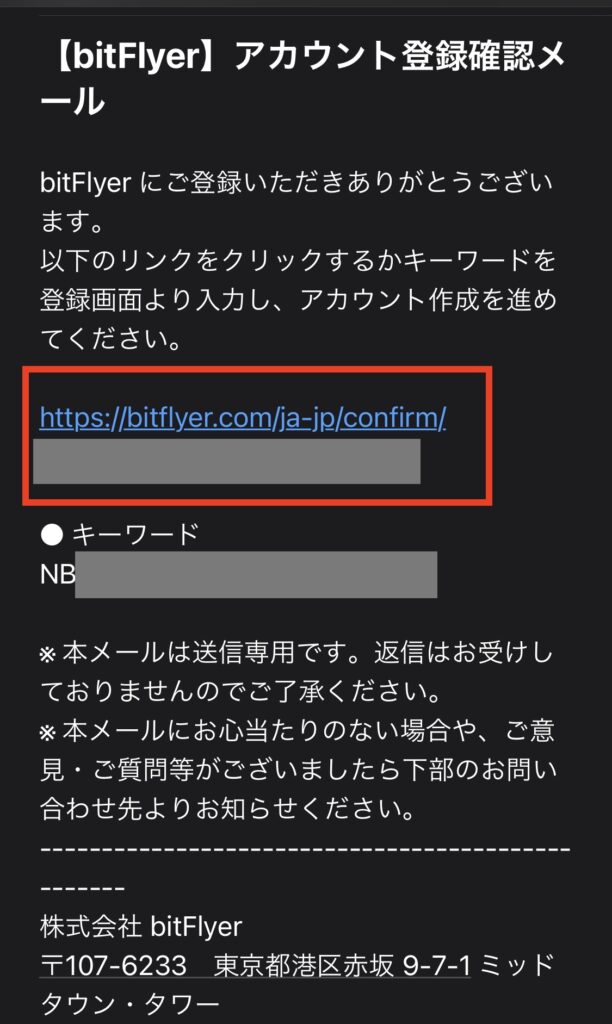
入力したアドレス宛にメールが届きますので、メール本文にあるURLをクリックしてください。
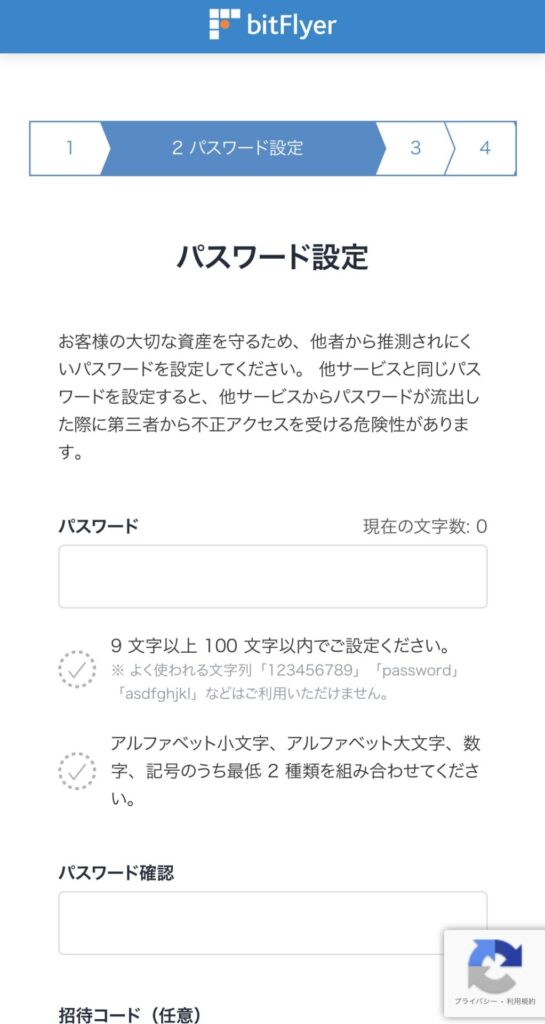
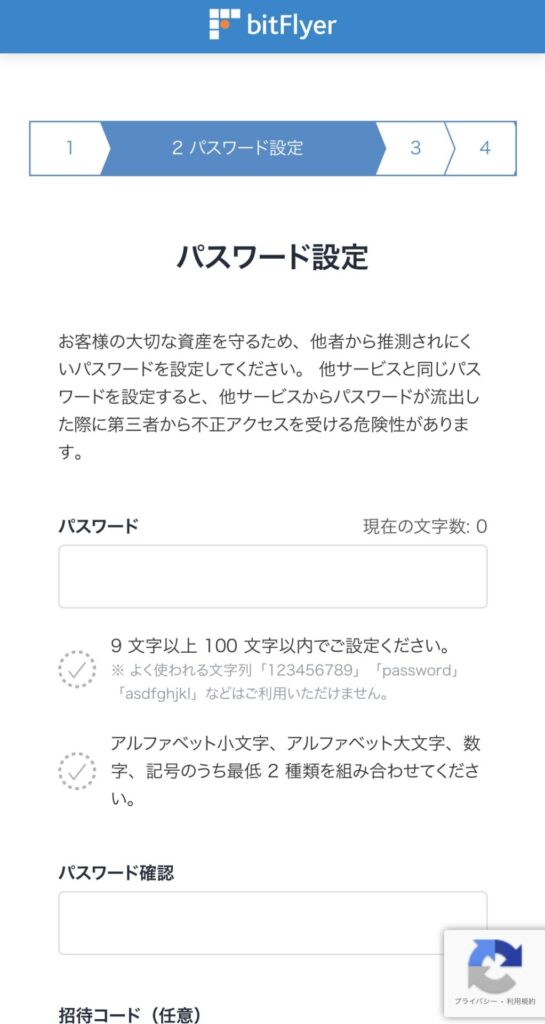
するとパスワード設定のページに移行しますので、パスワードを設定しましょう。
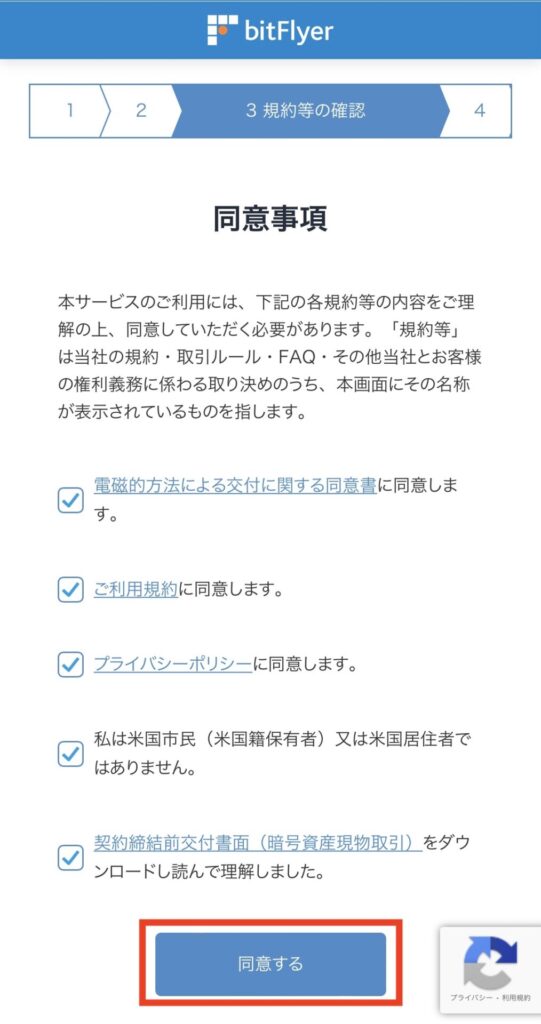
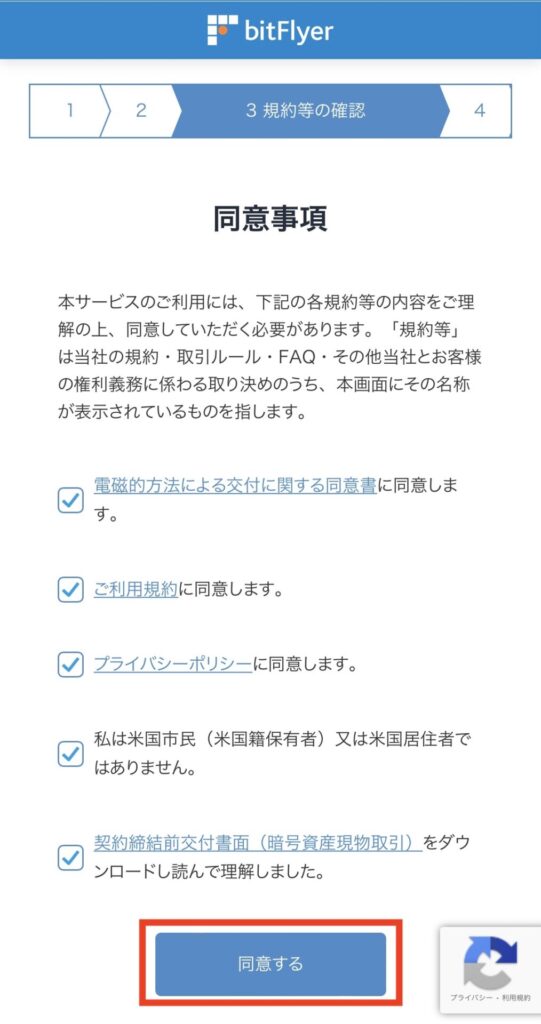
続いて規約等の確認に移りますので、各種規約を全て確認し「同意する」をタップしてください。
こちらでアカウント登録は完了です。
二段階認証
続けて二段階認証に進みます。
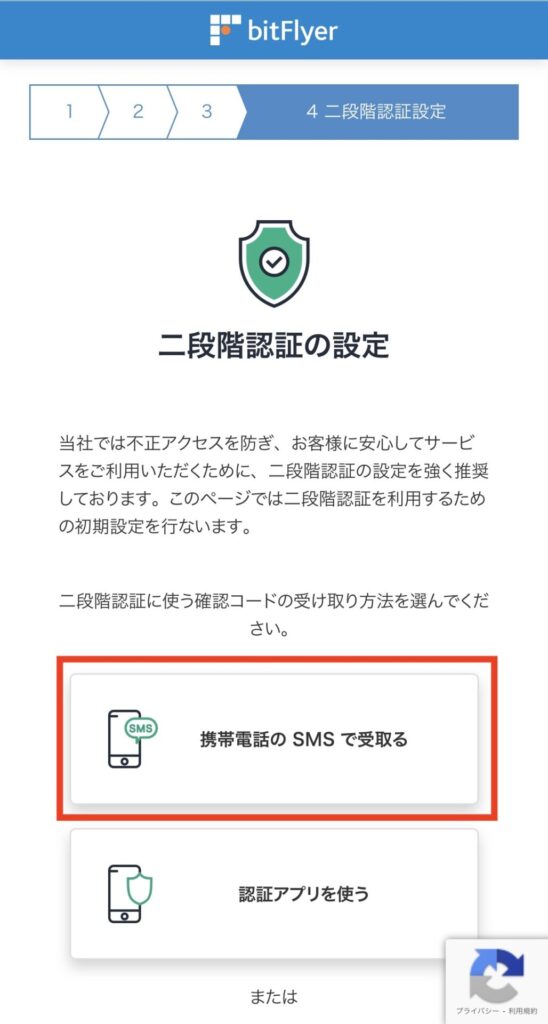
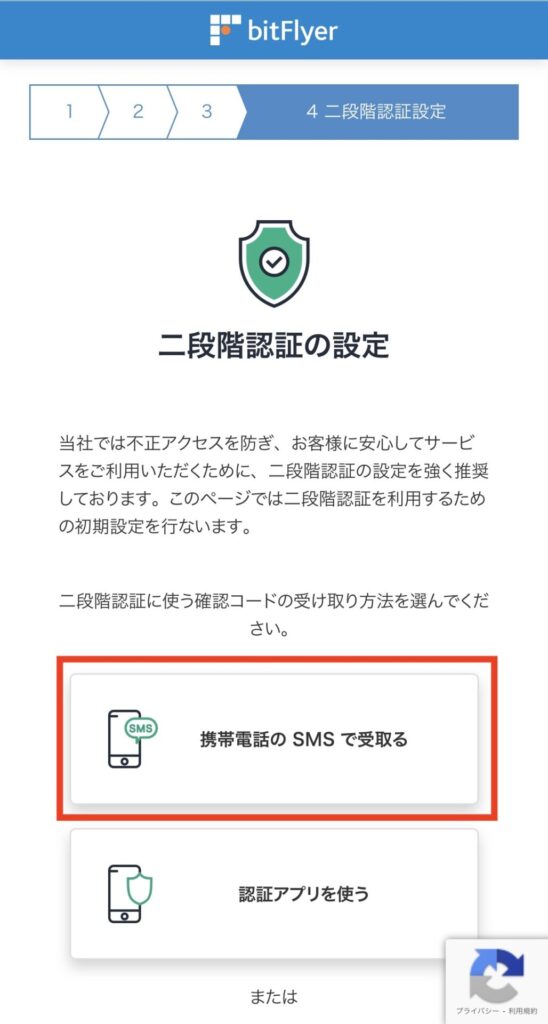
二段階認証の設定は複数の方法でできますが、今回はSMSから設定する方法を説明します。
まずは「携帯電話のSMSで受取る」をタップしてください。
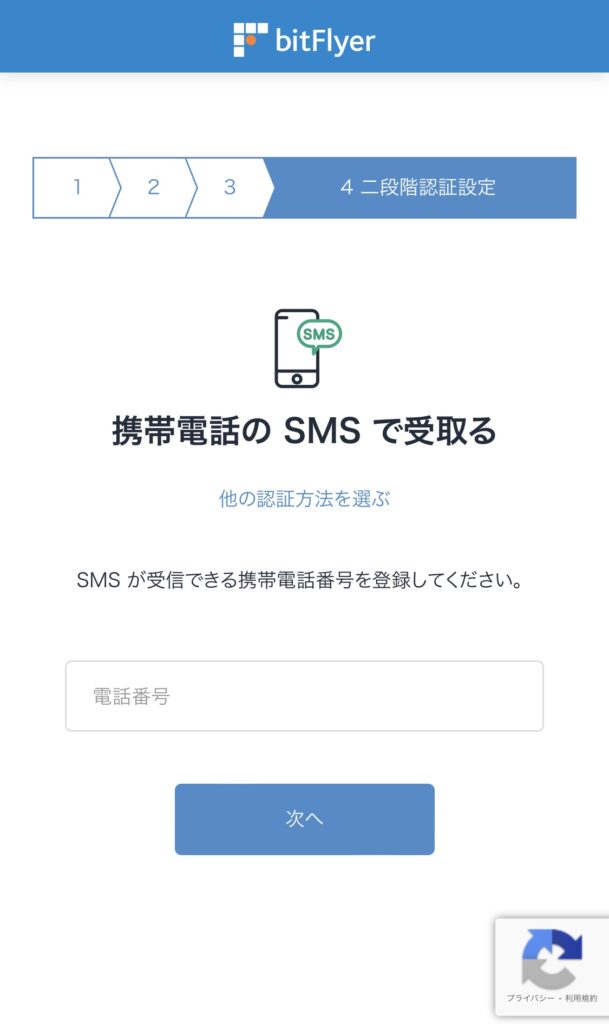
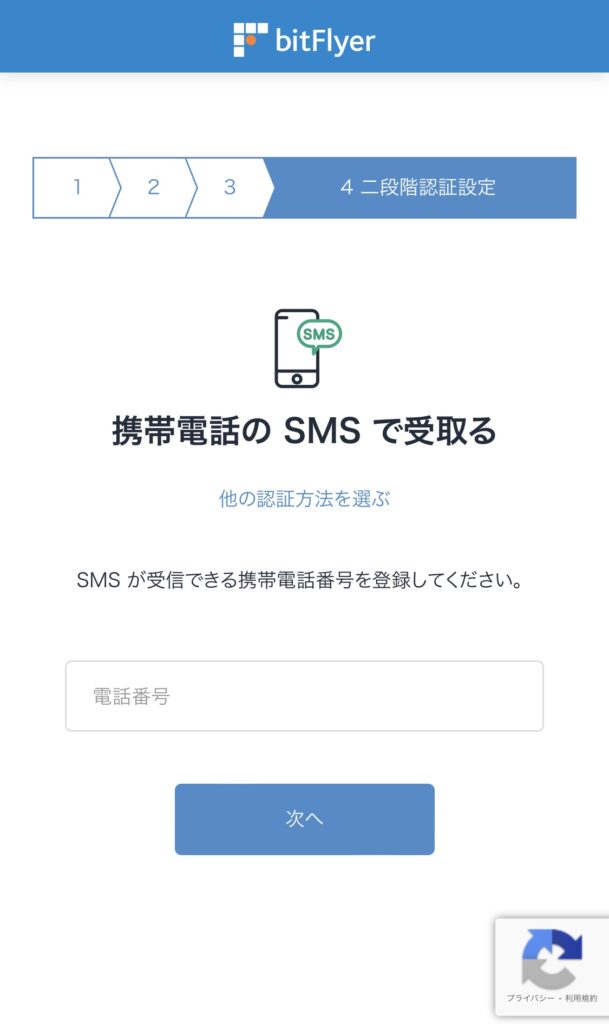
携帯電話番号を入力するとSMSが届きますので、そこに記載の数字を入力するだけで設定ができます。
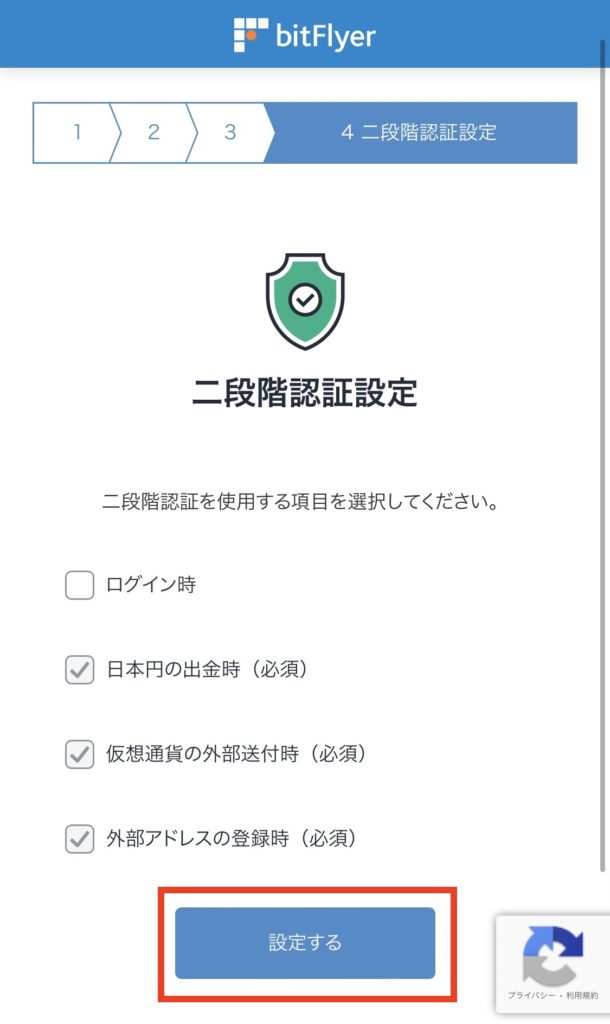
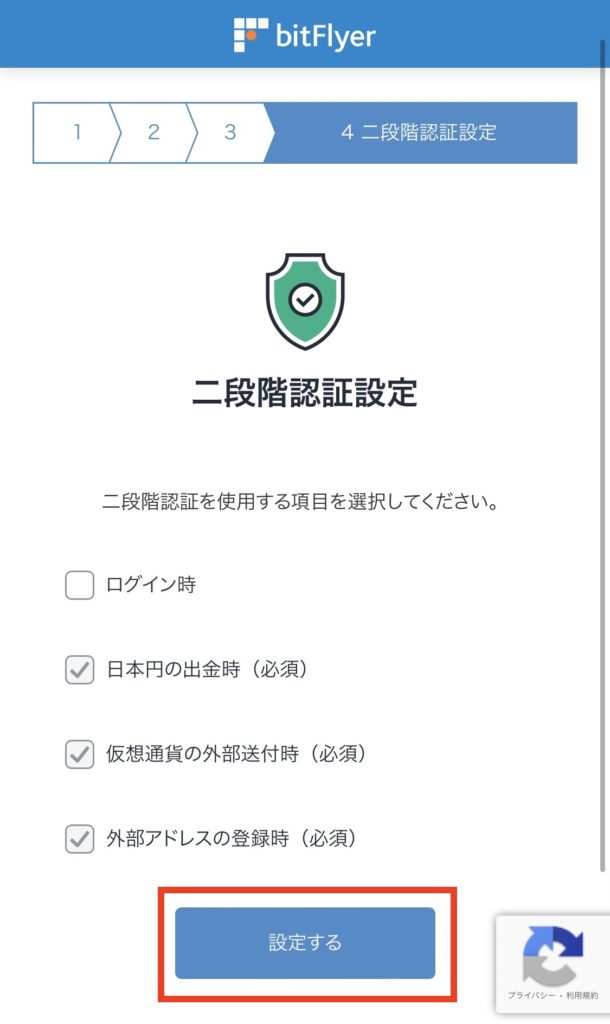
二段階認証を使用する項目を選択し、「設定する」をタップすれば完了です。
基本情報・取引目的等の登録
次は基本情報・取引目的等を登録します。
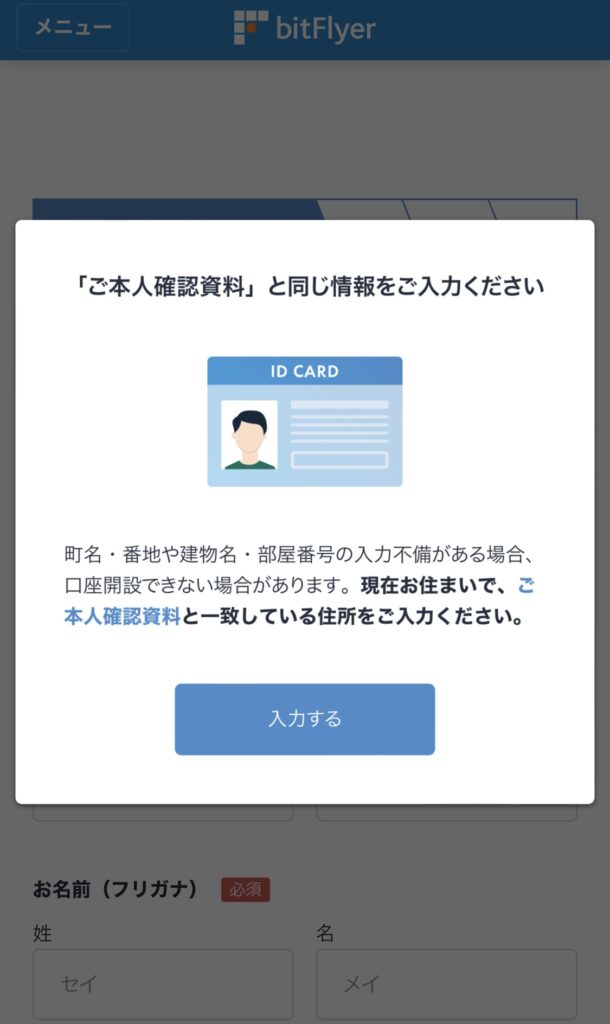
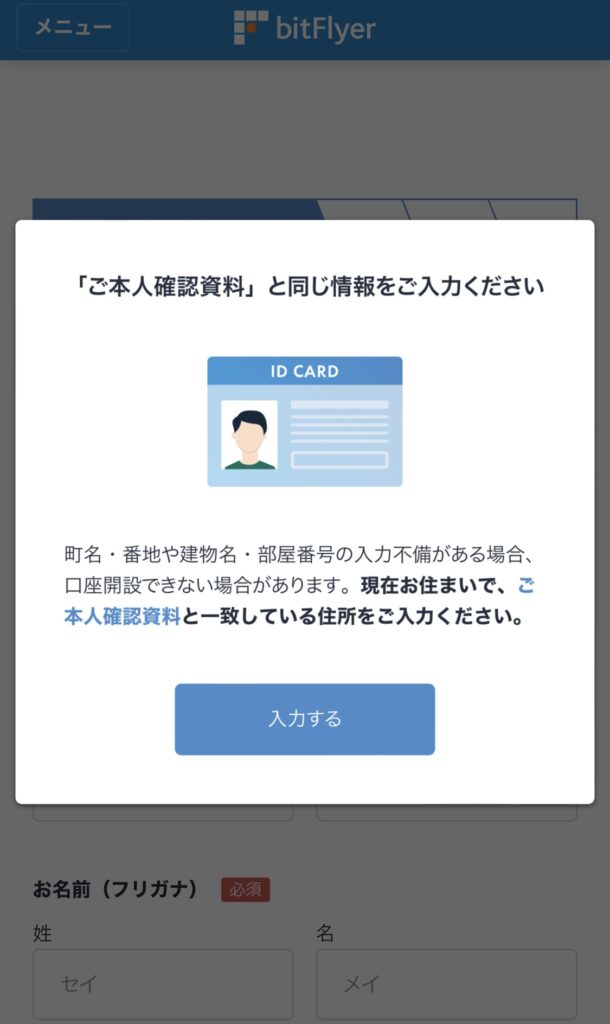
後ほど本人確認資料も提出しますので、本人確認資料と同じ情報を入力するようにしてください。
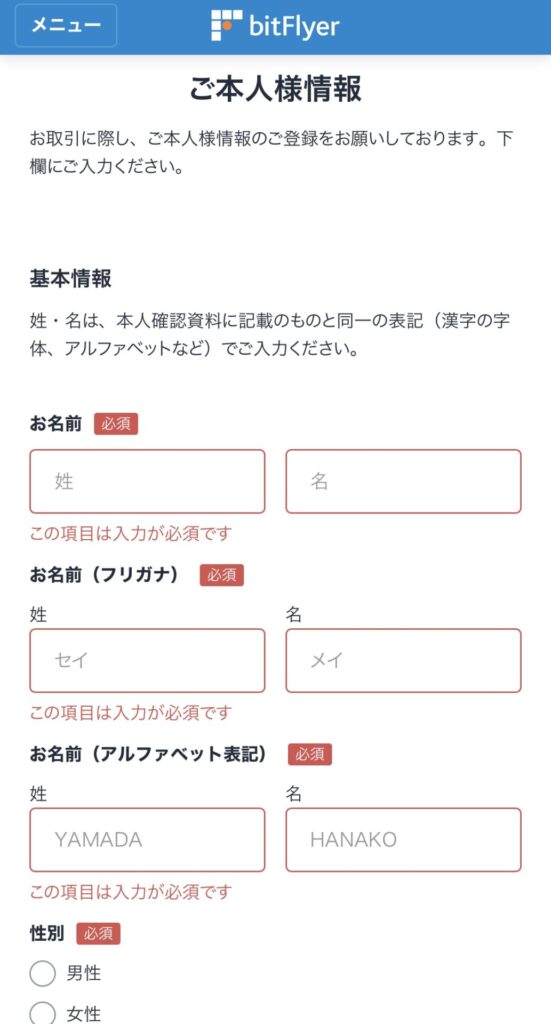
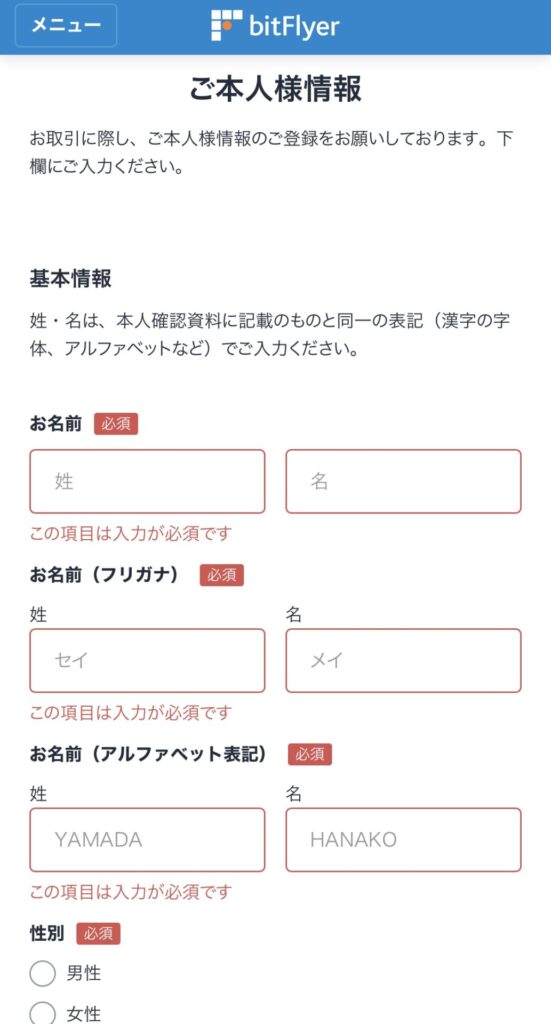
まずは本人情報の入力です。名前や性別など必要事項を全て入力しましょう。
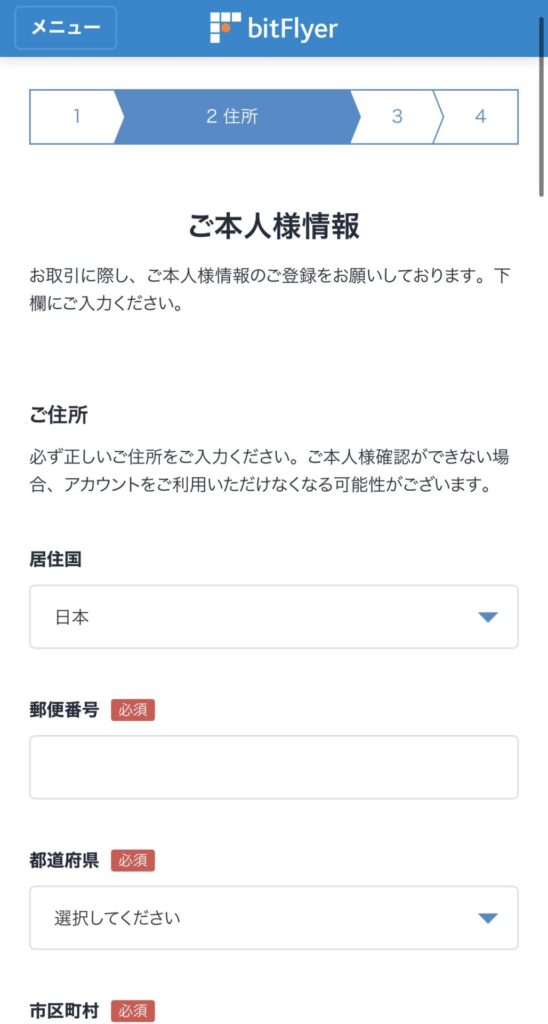
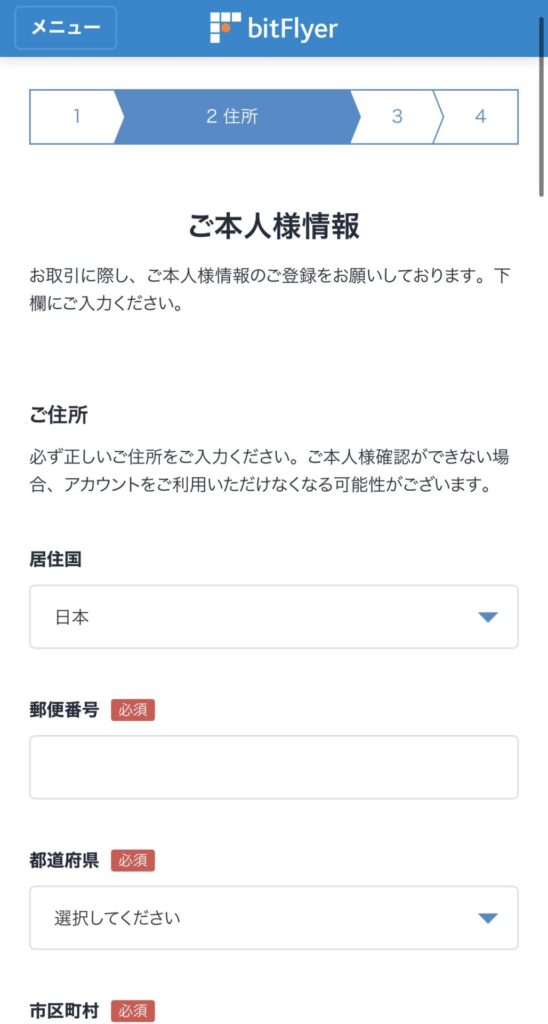
次に住所です。本人確認資料と同じ住所を入力してください。
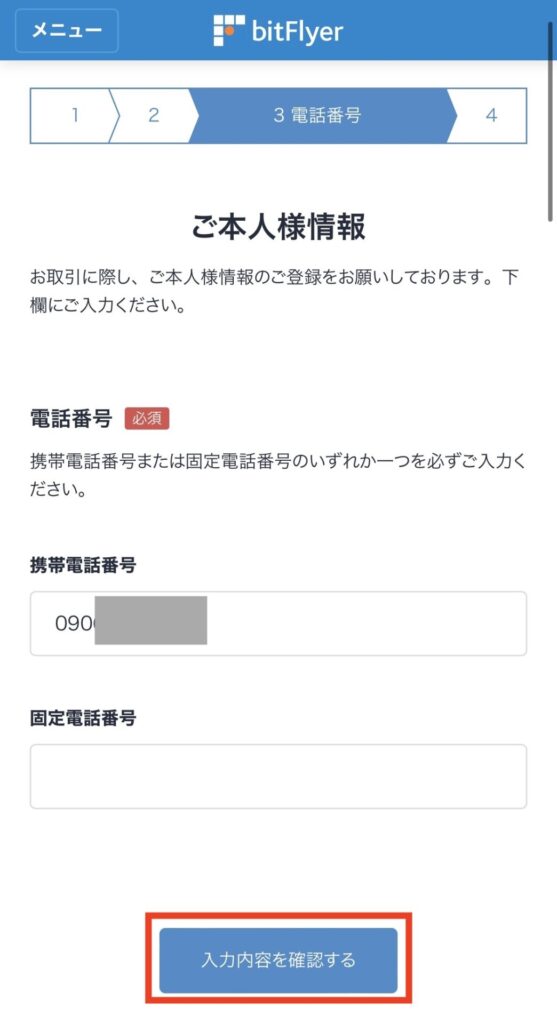
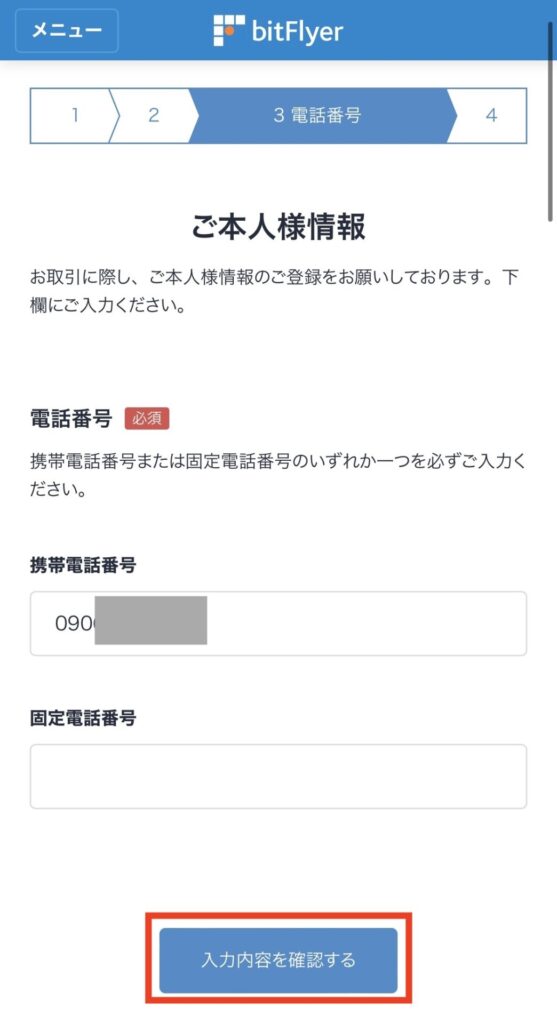
続けて電話番号です。二段階認証の設定の際に入力した携帯電話番号が入力されているので、そのまま「入力内容を確認する」をタップしましょう。
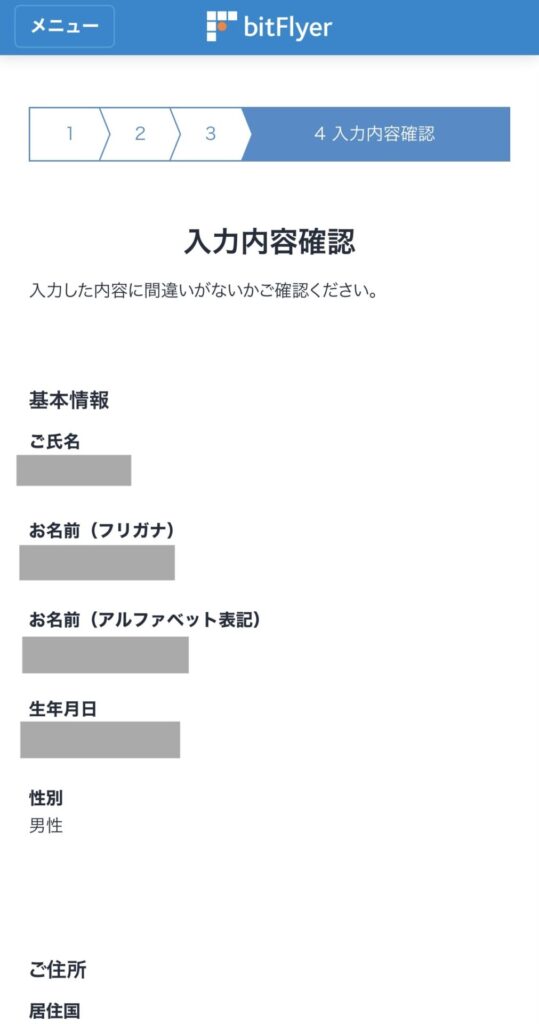
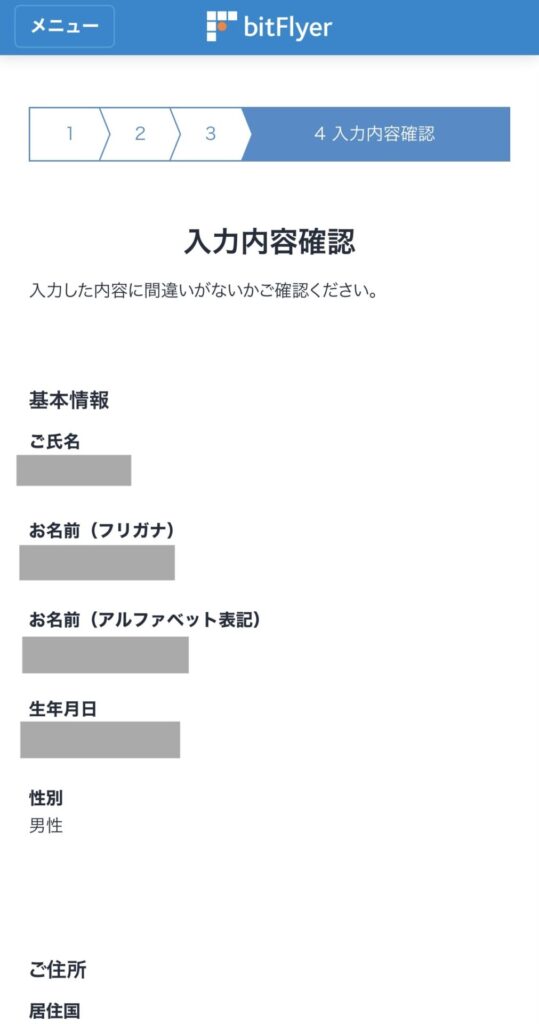
最後に入力内容確認となりますので、入力した内容に間違いがないか確認し「登録する」をタップしてください。
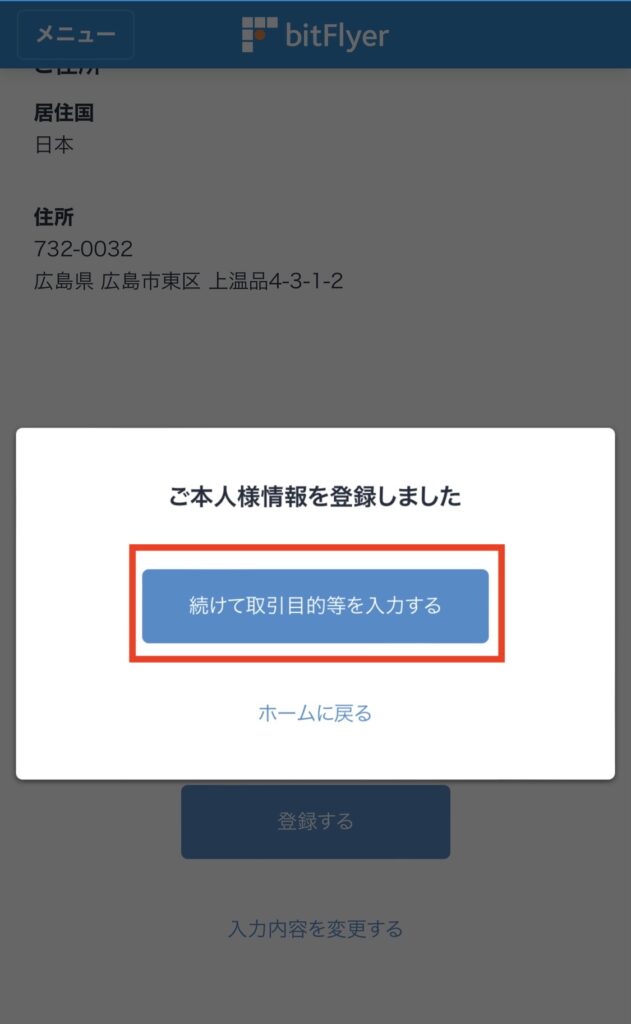
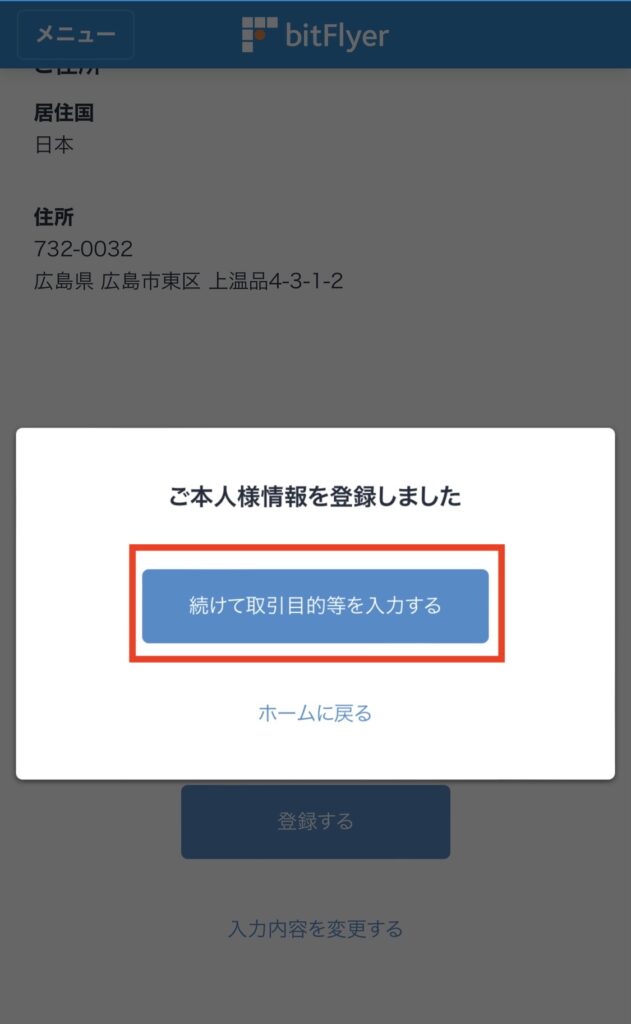
以上で基本情報の登録は完了したので次は取引目的等の登録です。「続けて取引目的等を入力する」をタップしましょう。
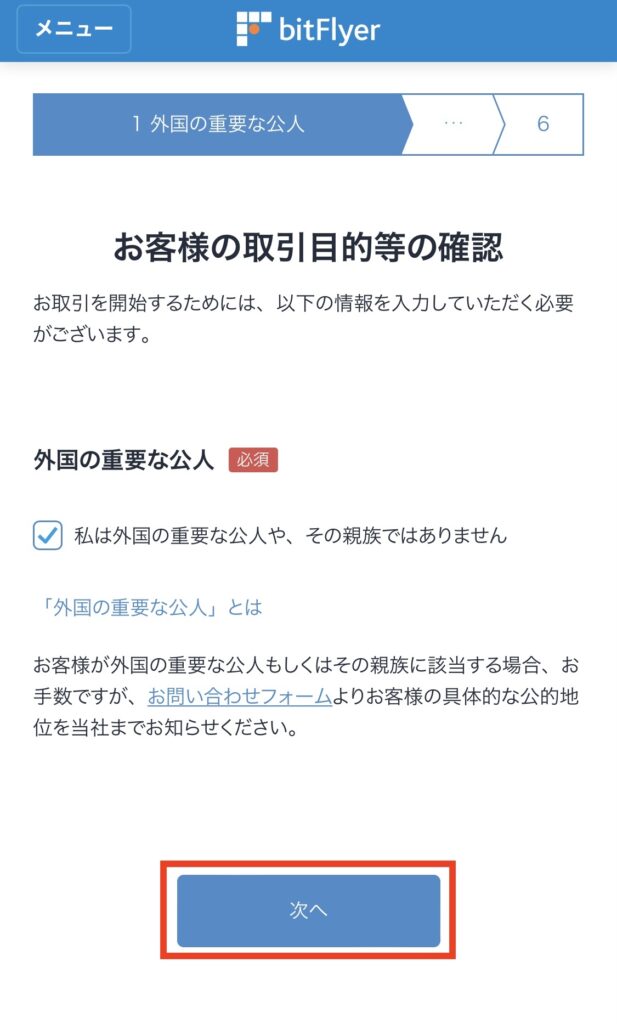
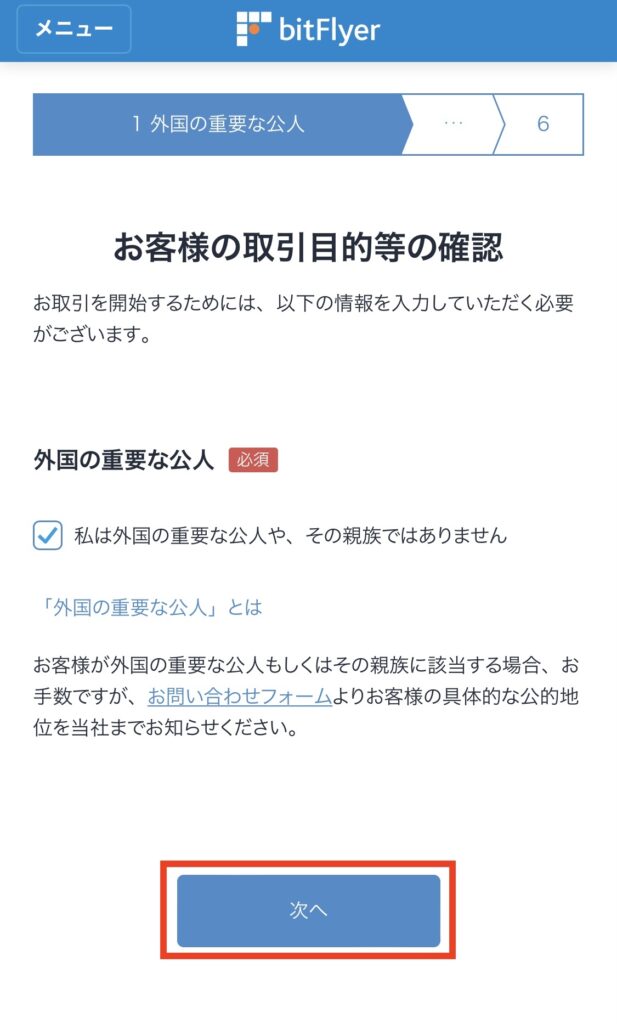
まずは外国の重要な公人可動化を確認されますので、チェックを入力して「次へ」をタップしてください。
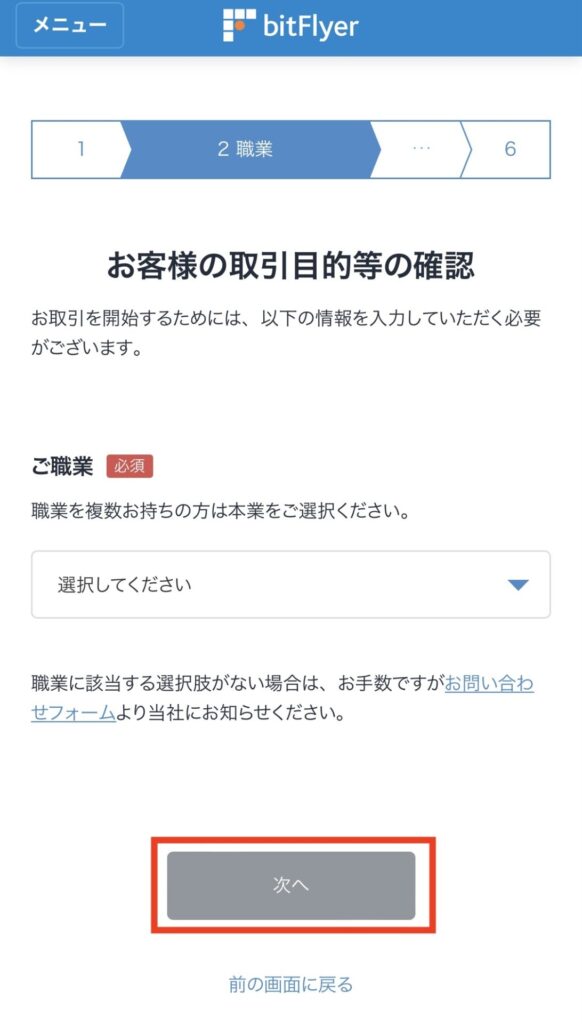
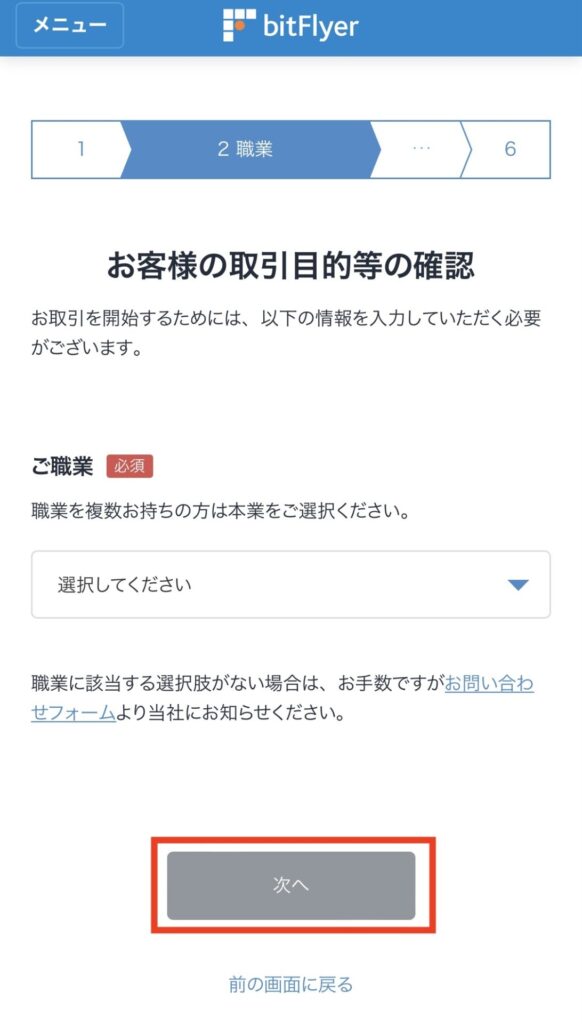
職業選択のページになりますので、ご自分の職業を選択し次へ進みます。
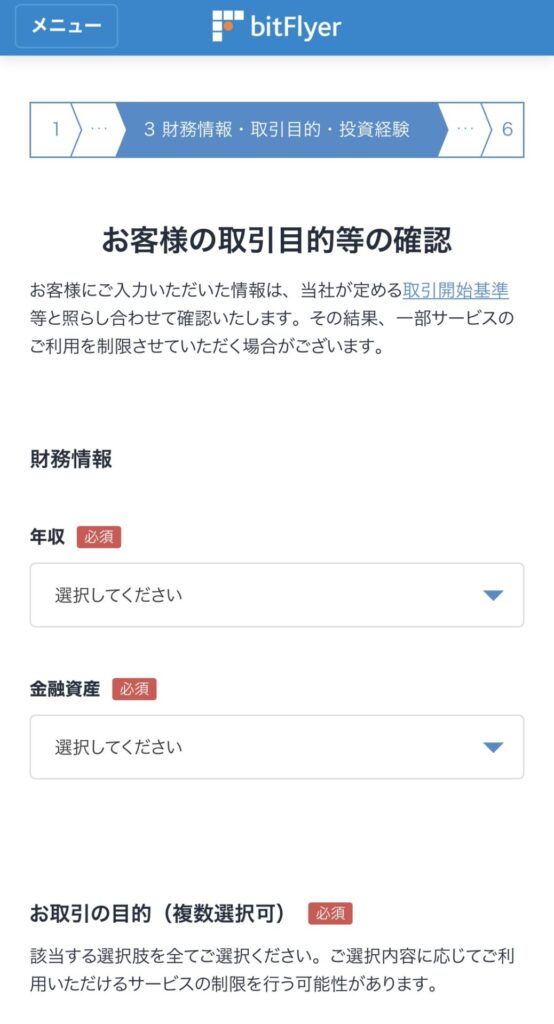
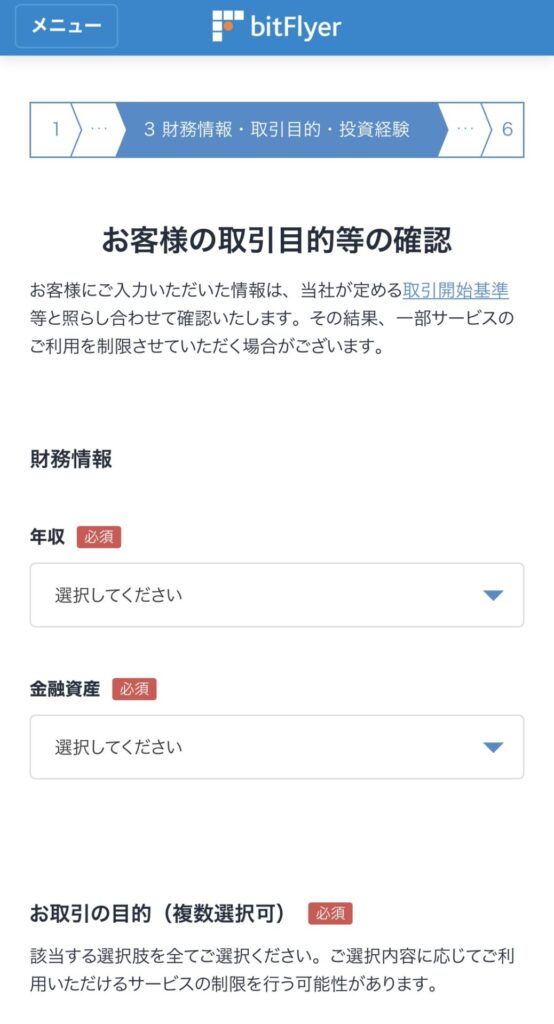
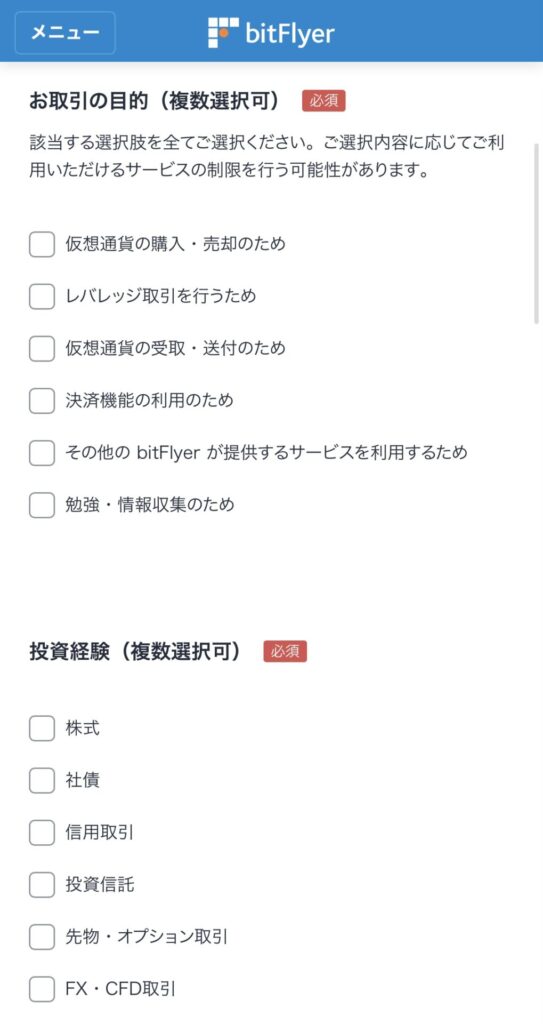
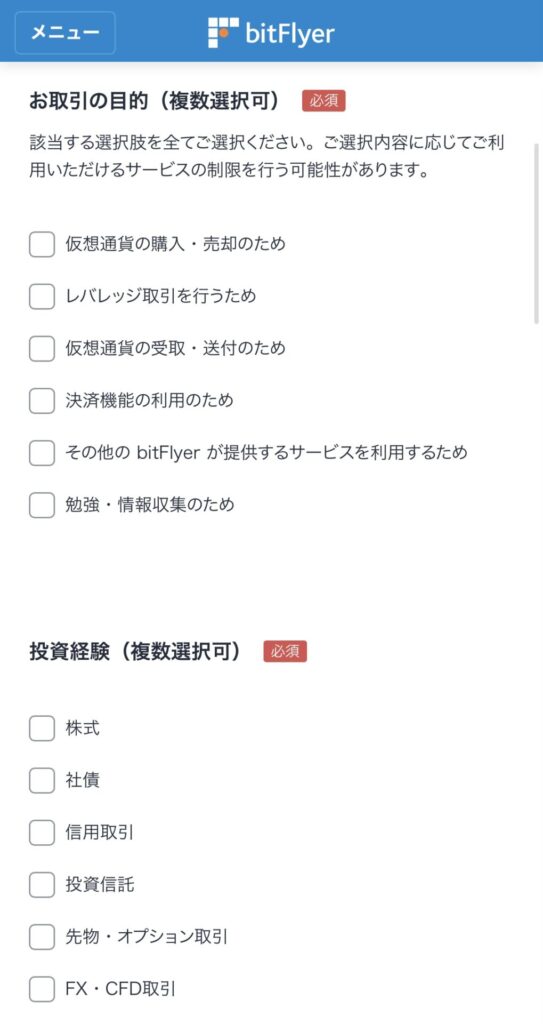
続けて財務情報・取引目的・投資経験のページになりますので、こちらも必要事項を全て入力し次へ進んでください。
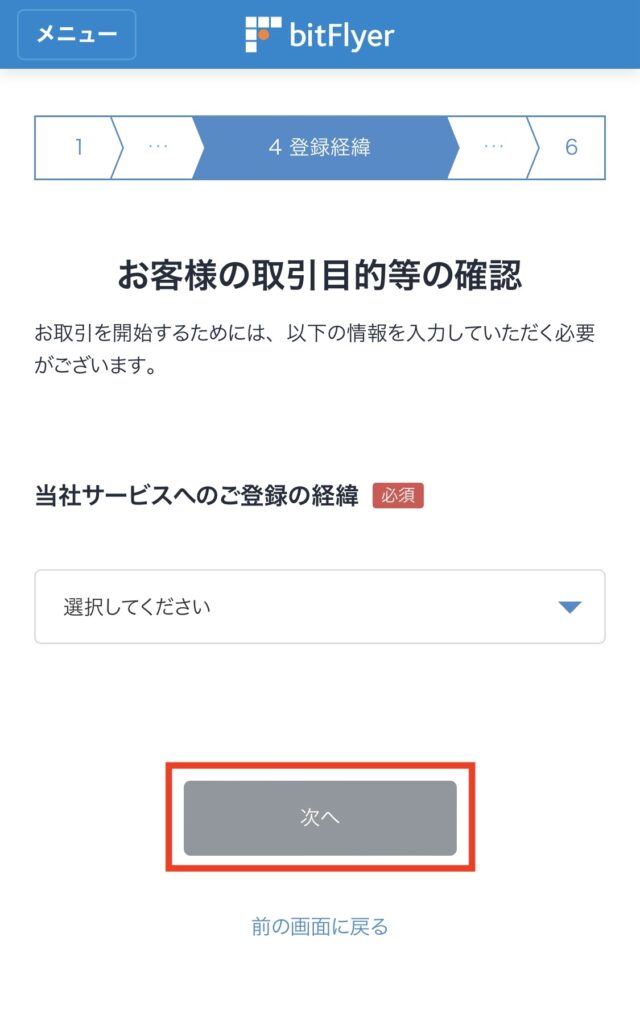
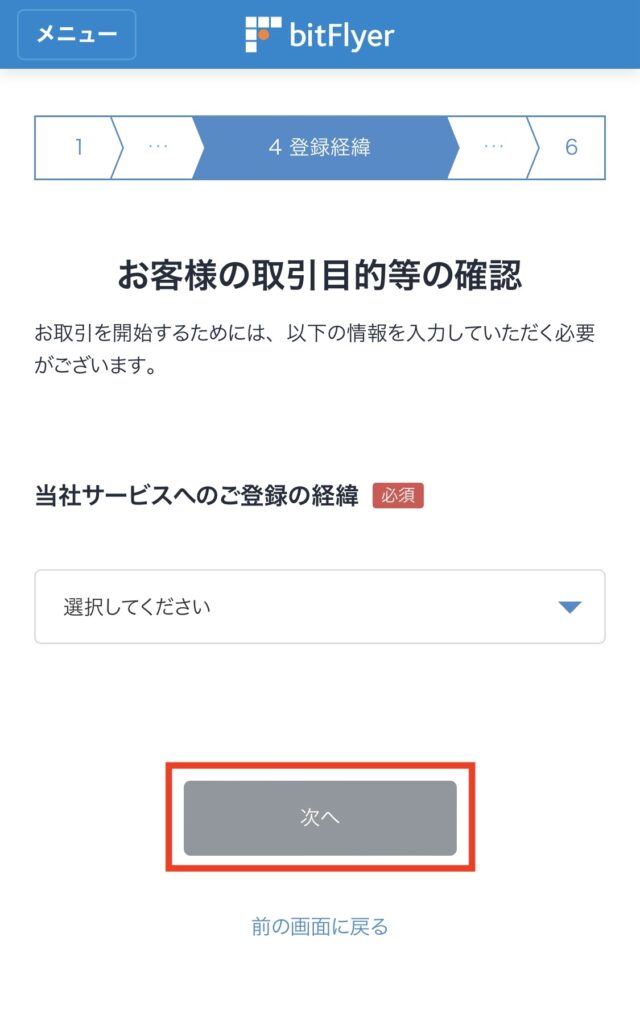
続けて登録の経緯を聞かれますので、該当するものを選択し次へ進みます。
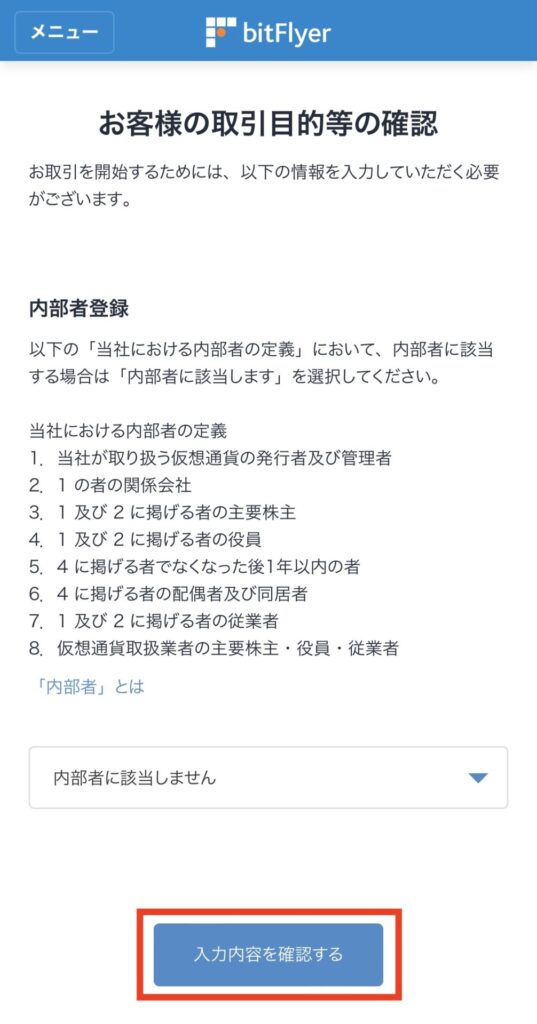
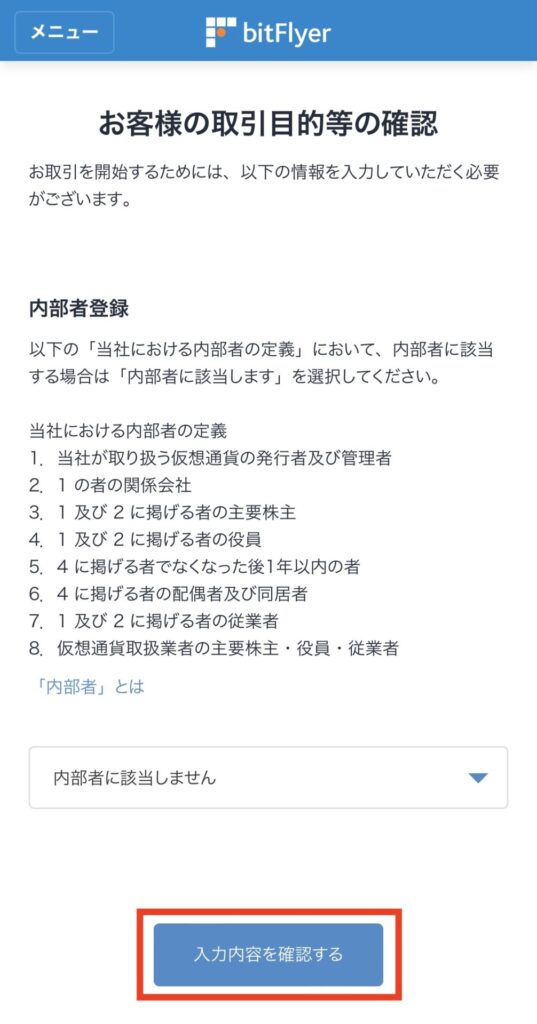
内部者登録のページになりますので、「内部者に該当しません」を選択し「入力内容を確認する」をタップしてください。
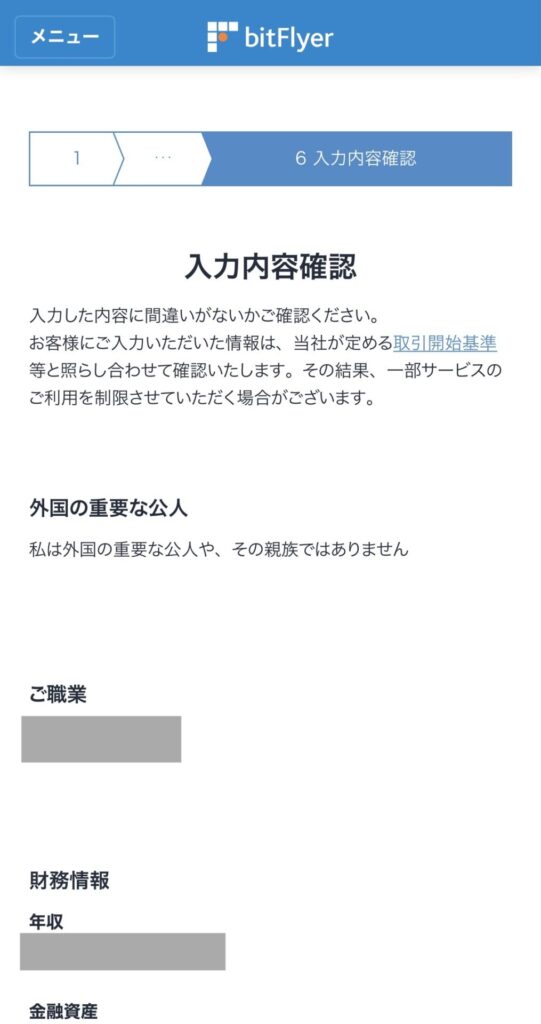
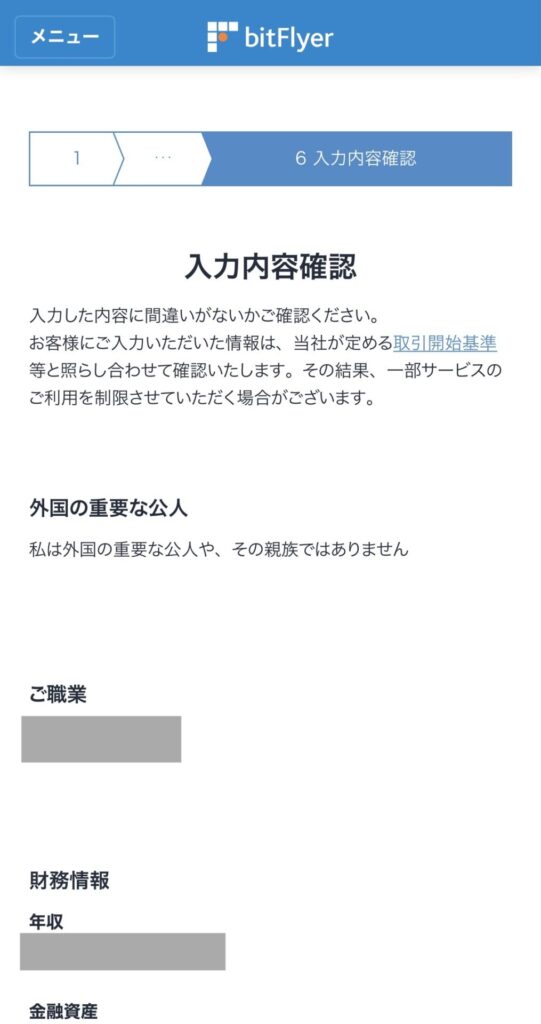
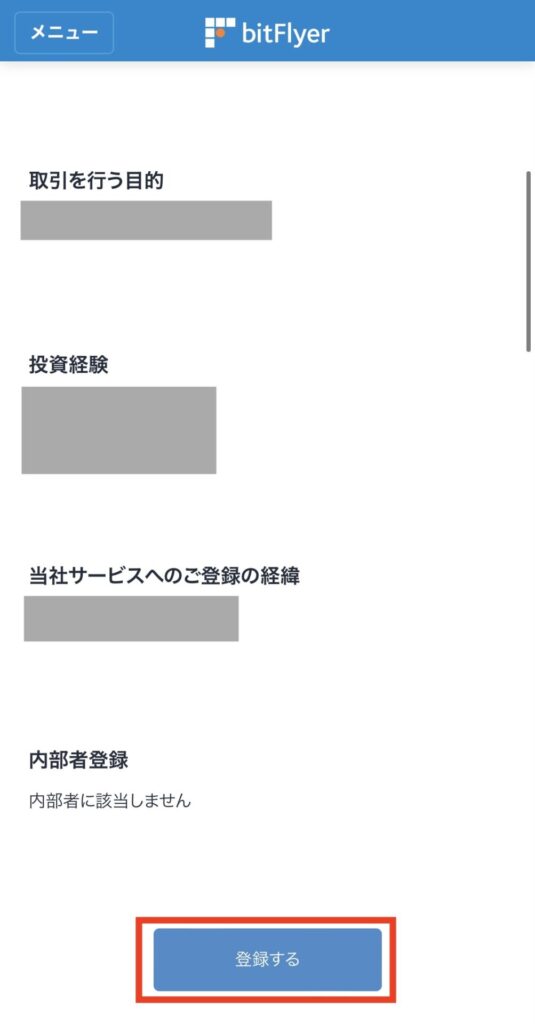
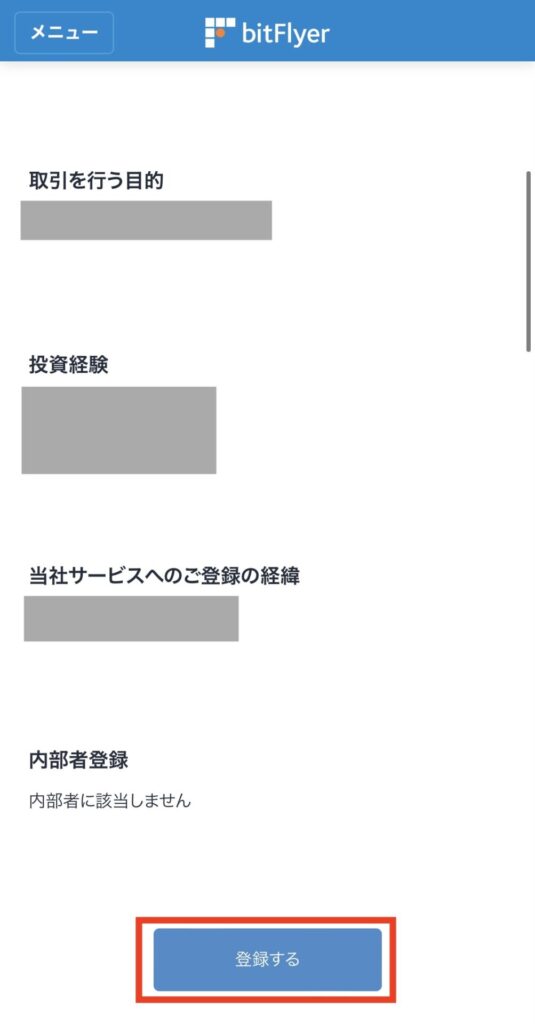
最後に入力内容確認のページになりますので、入力内容に間違いがないか確認し「登録する」をタップしましょう。こちらで登録は完了です。
本人確認資料の提出
次は本人確認資料を提出します。
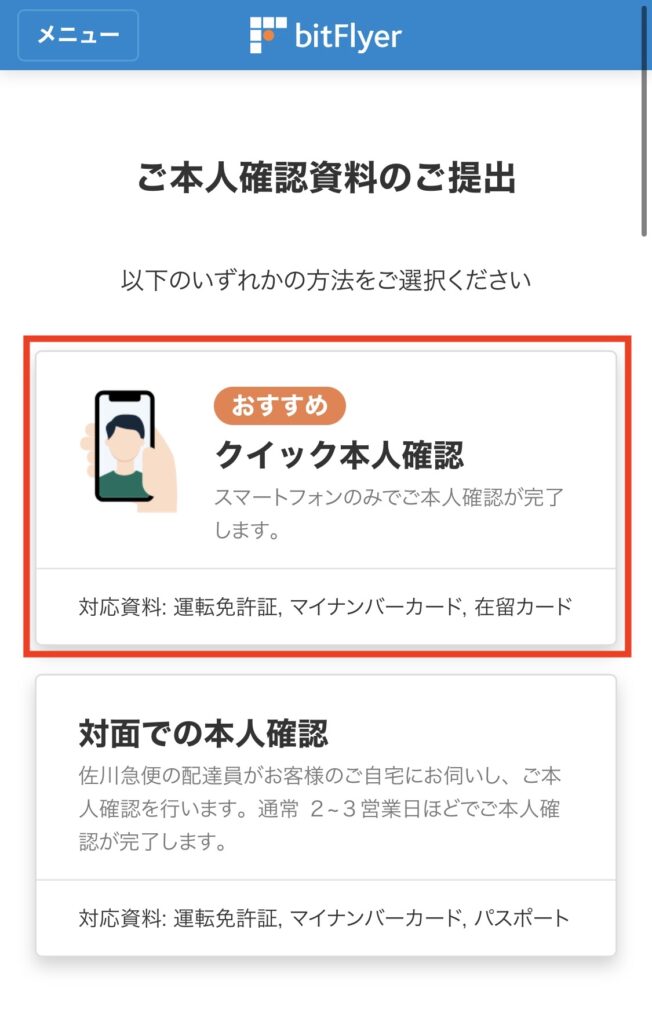
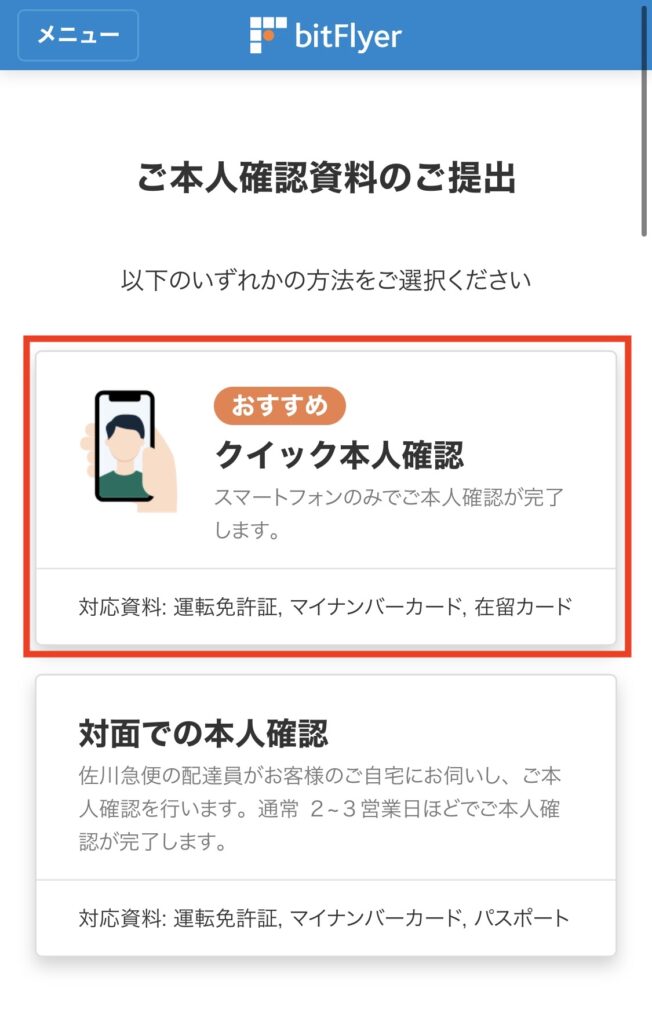
2通りのやり方がありますが、「クイック本人確認」が簡単でおすすめです。



スマホですぐ提出できるので簡単ですよ!
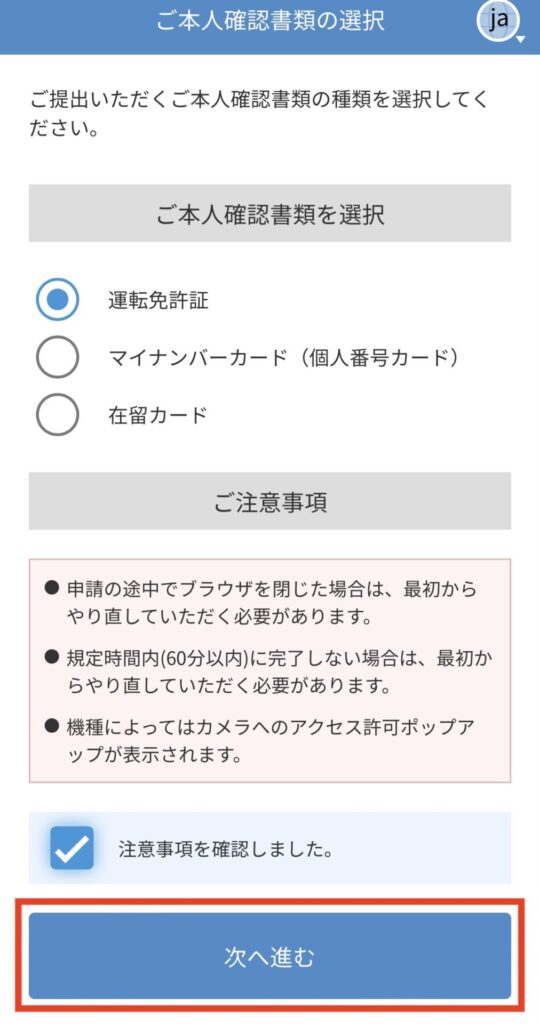
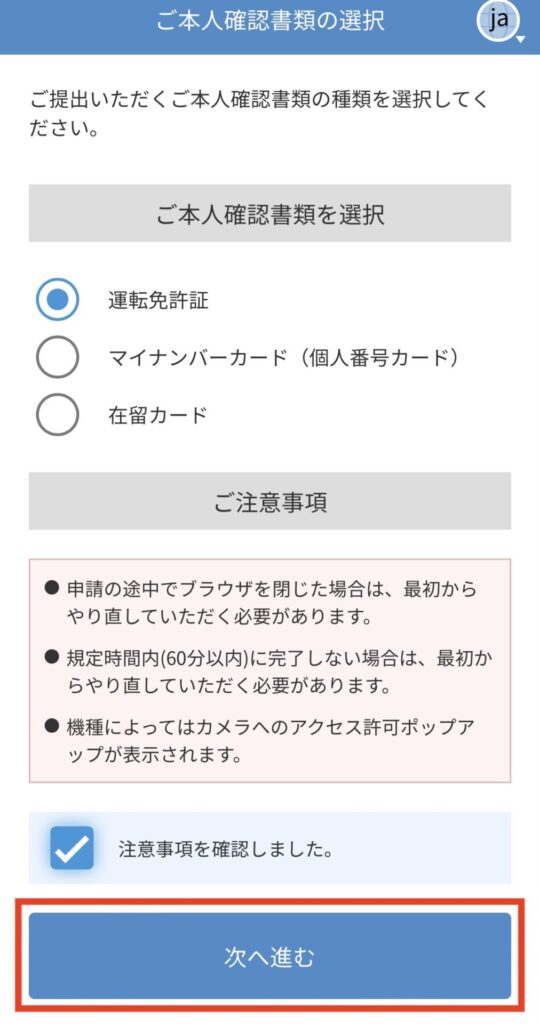
提出する本人確認資料を選択し、注意事項を確認のうえ「次へ進む」をタップしてください。私は免許証を提出しました。
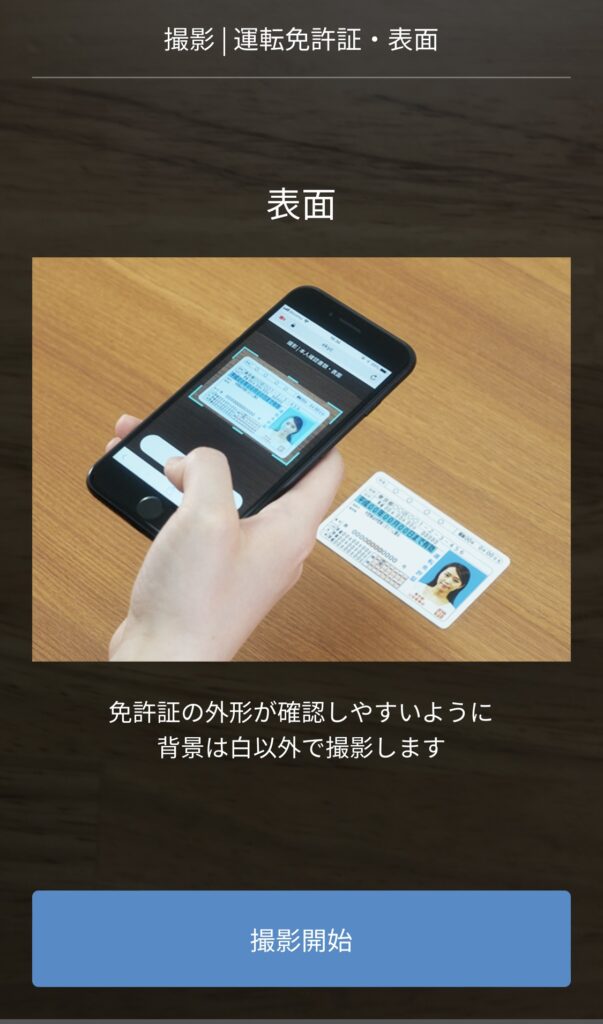
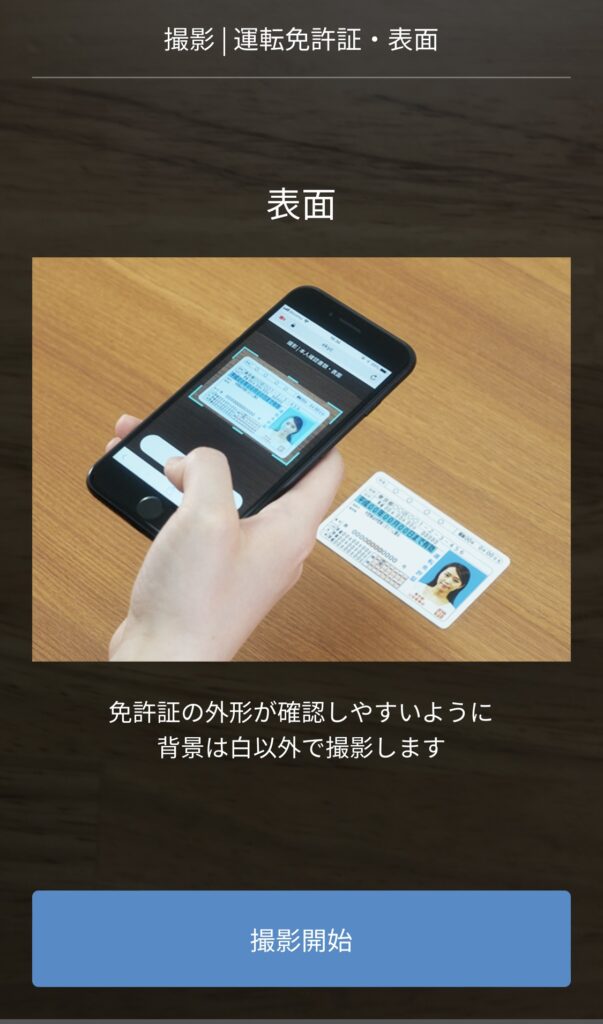
カメラに切り替わるので、本人確認資料の表面を撮影します。
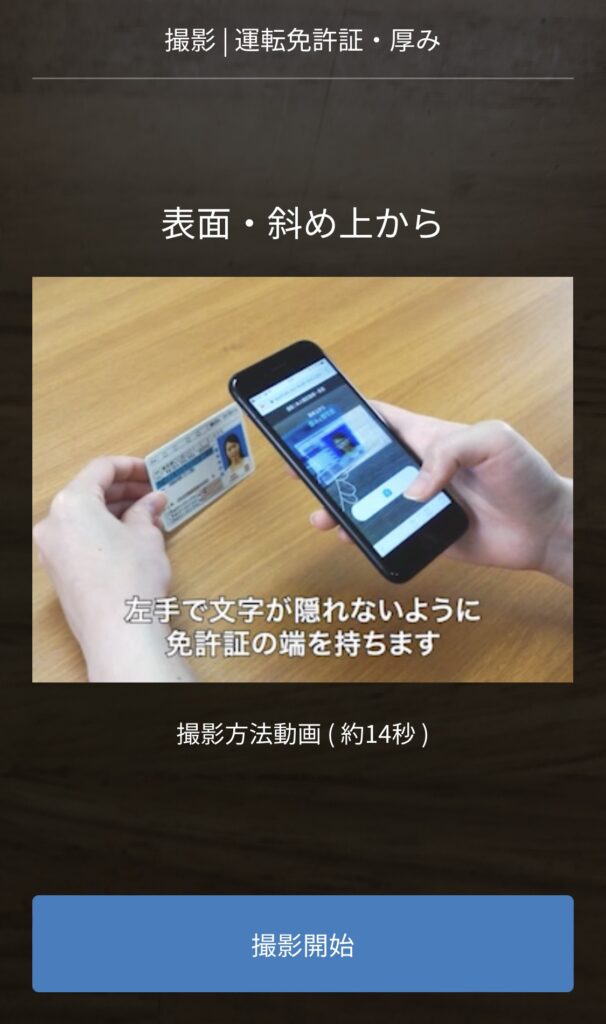
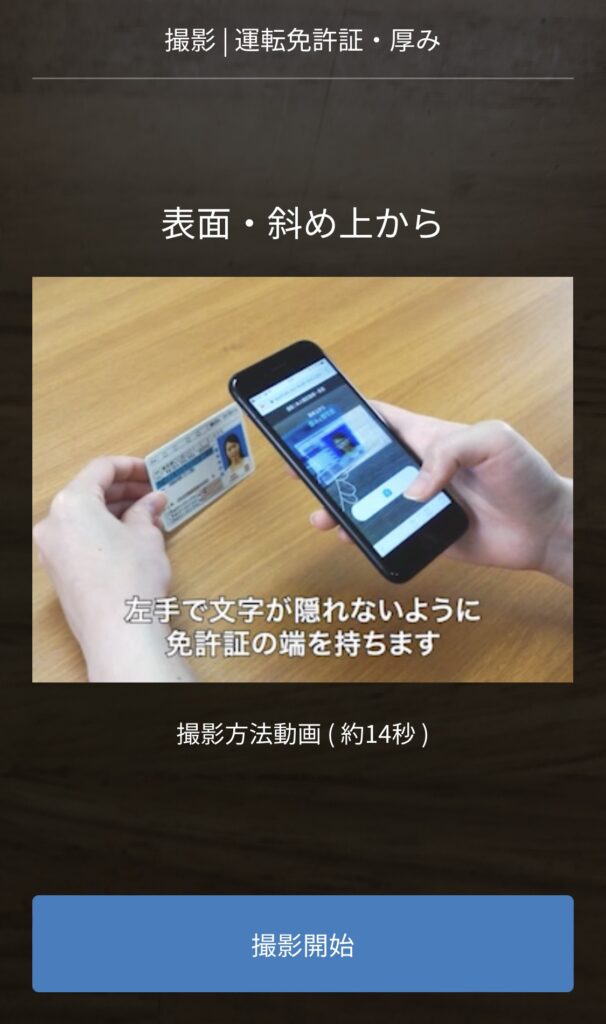
次は斜め上から撮影です。
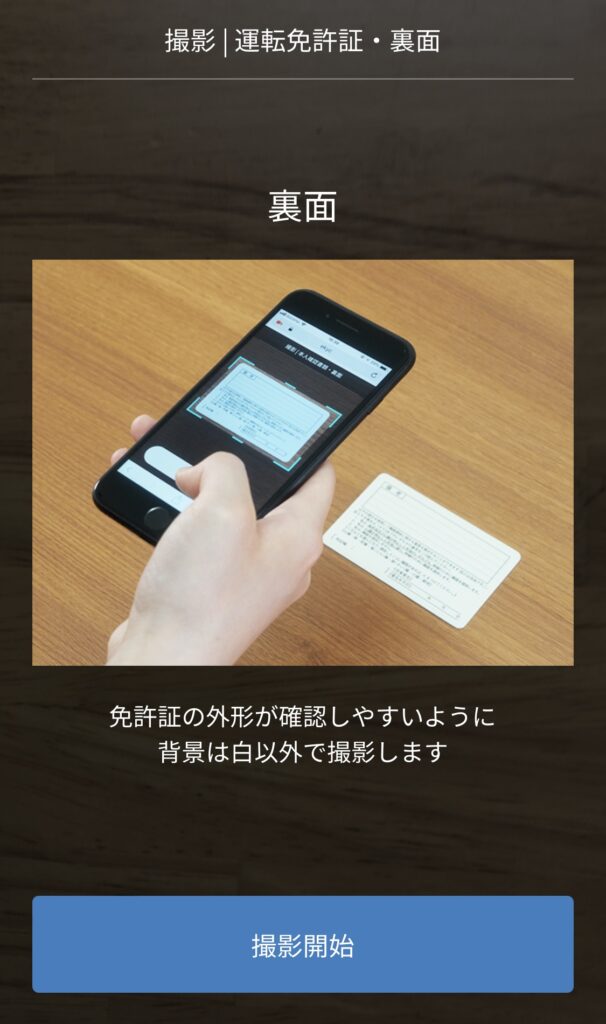
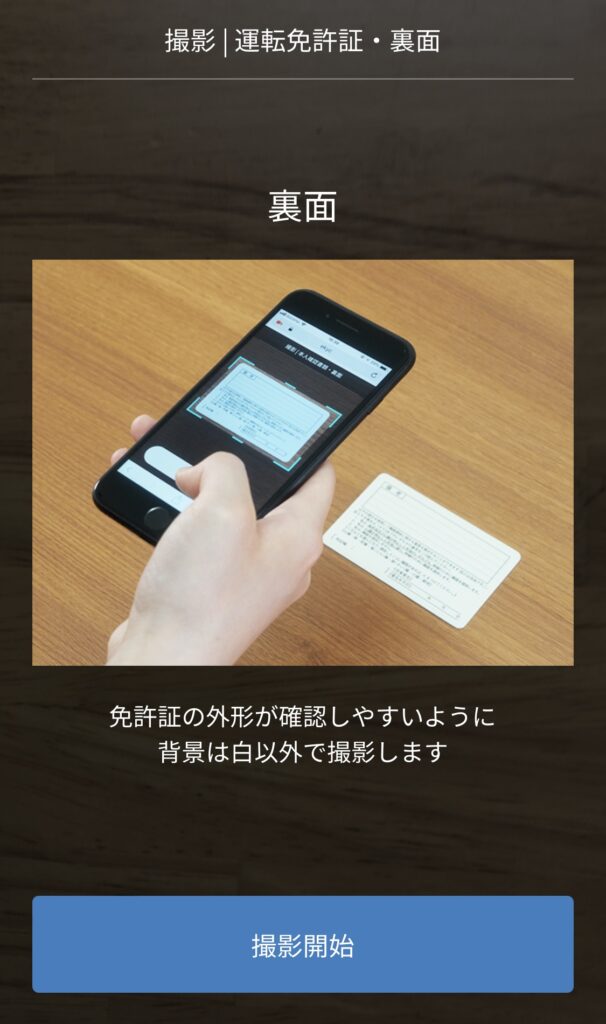
続いて裏面の撮影。
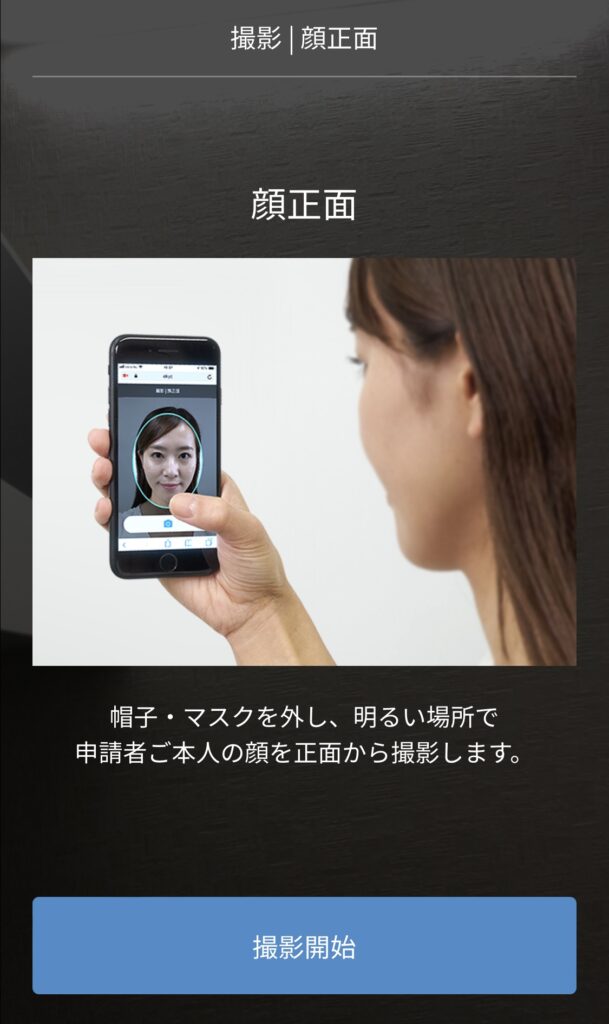
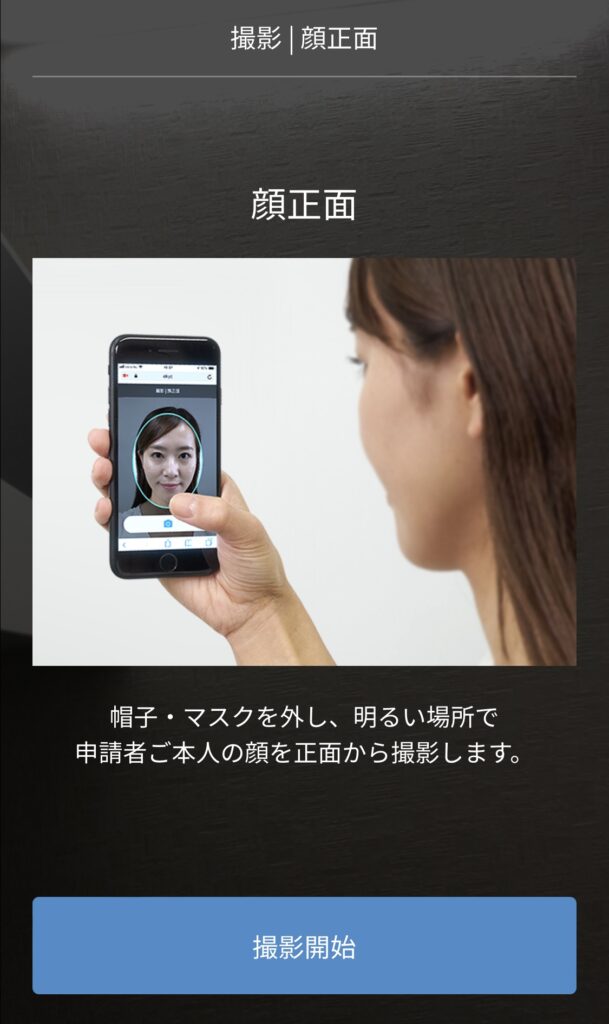
最後に顔を撮影します。
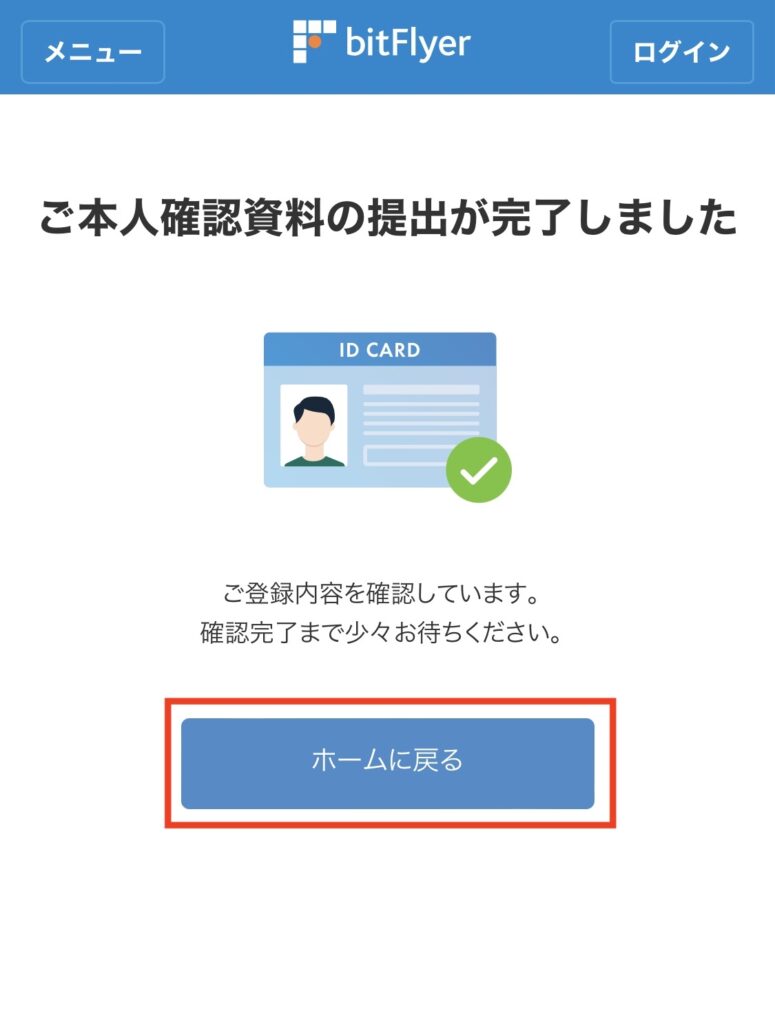
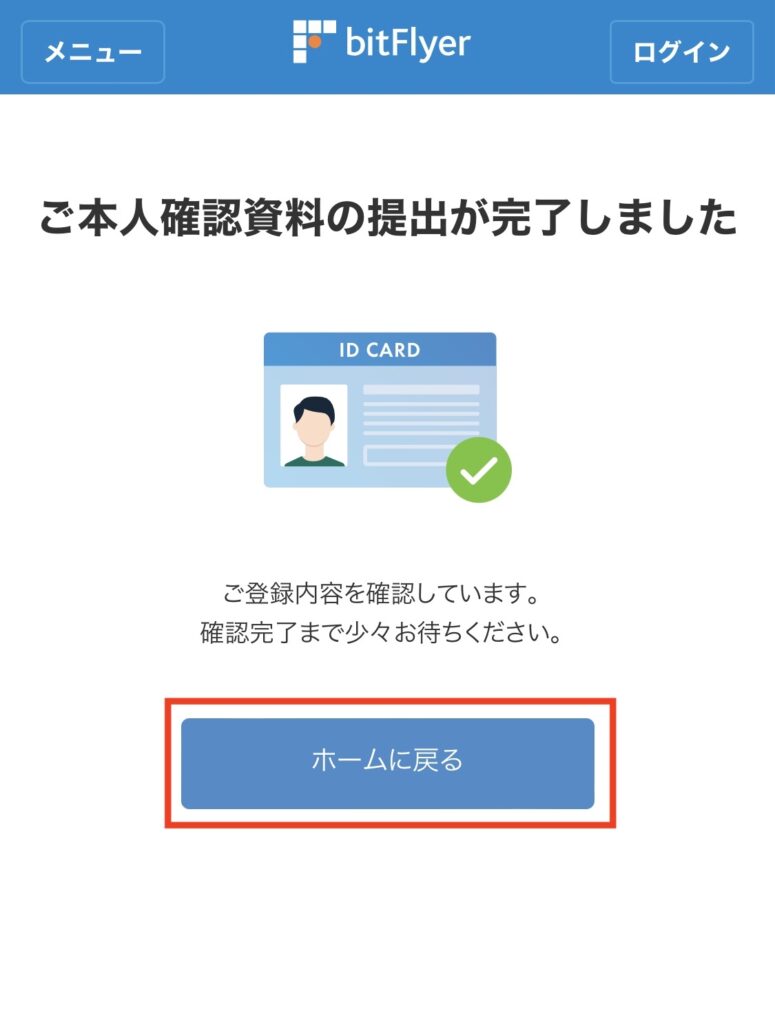
全て終われば本人確認資料の提出も終了です。「ホームに戻る」をタップしましょう。
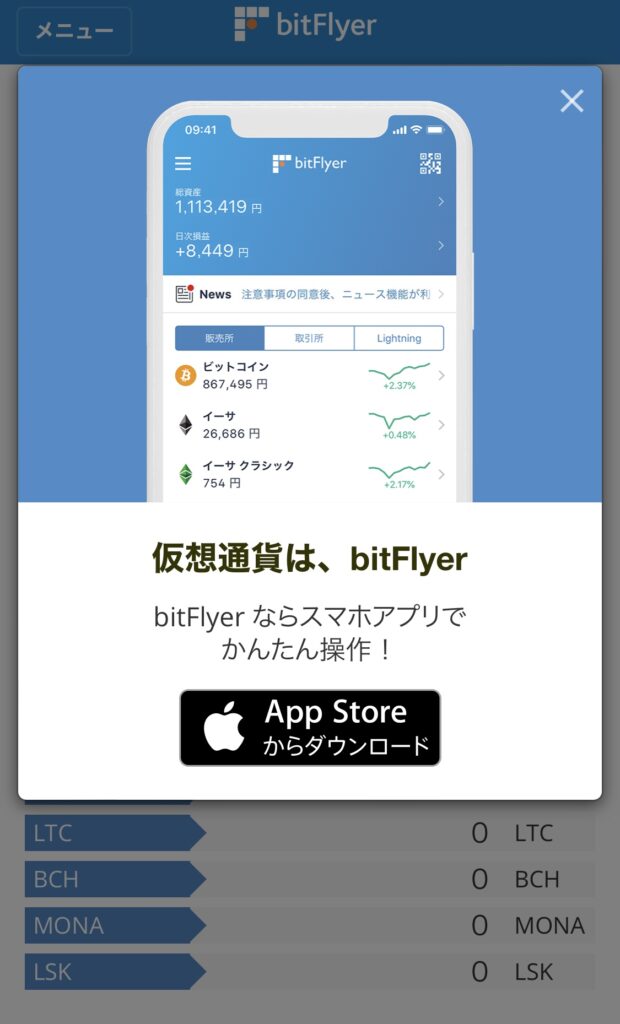
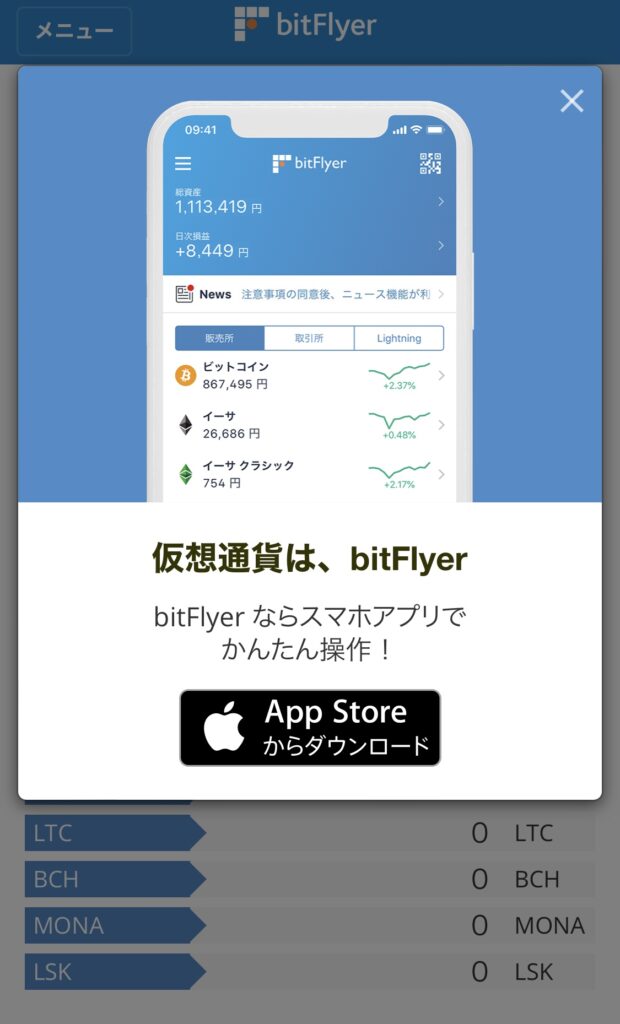
するとbitFlyerアプリのダウンロードを促されます。お持ちでなければこのタイミングでダウンロードしておきましょう。
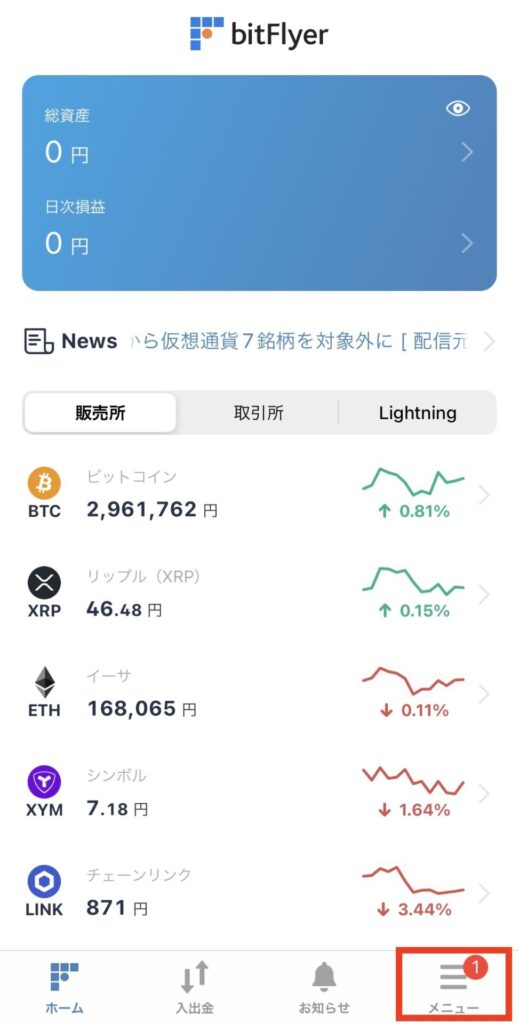
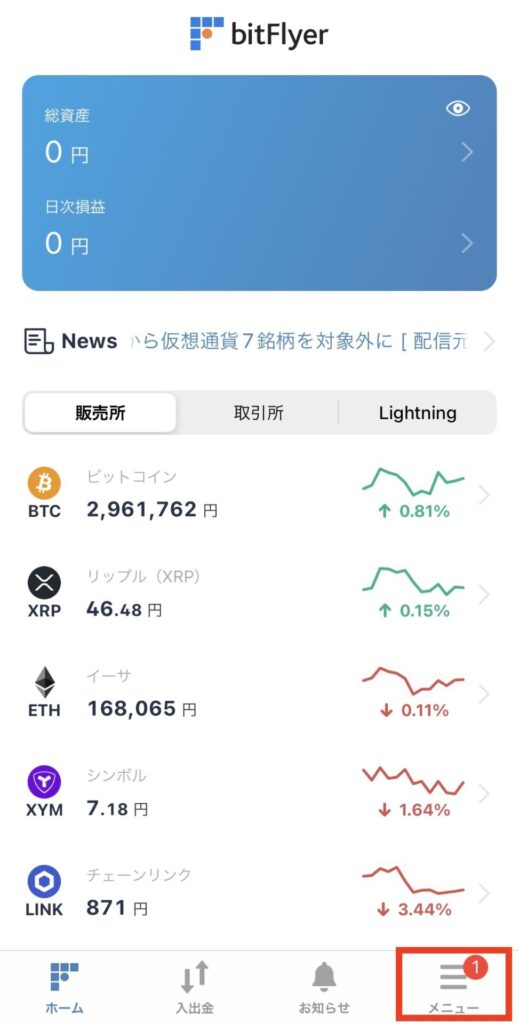
アプリをダウンロードすれば、こちらから申し込み状況の進捗確認ができます。まずは「メニュー」をタップしてください。
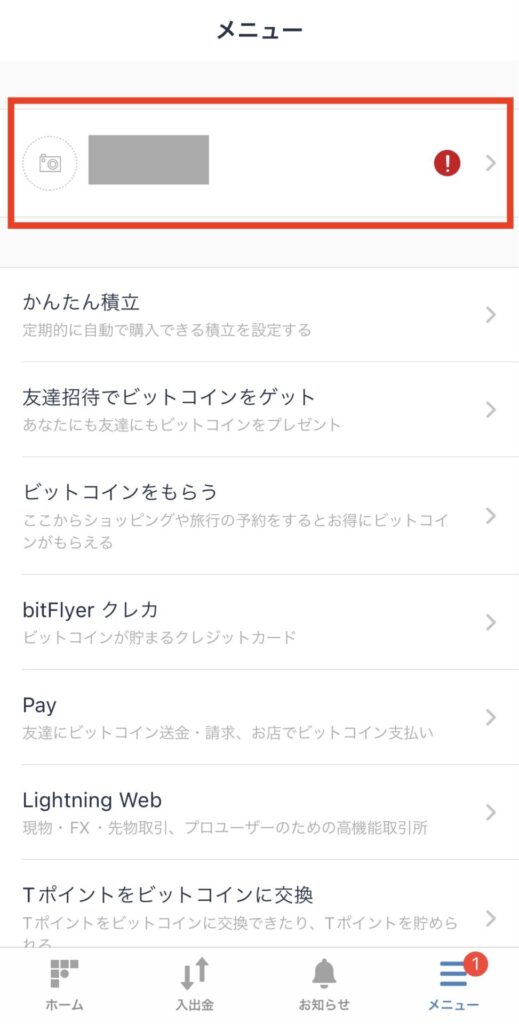
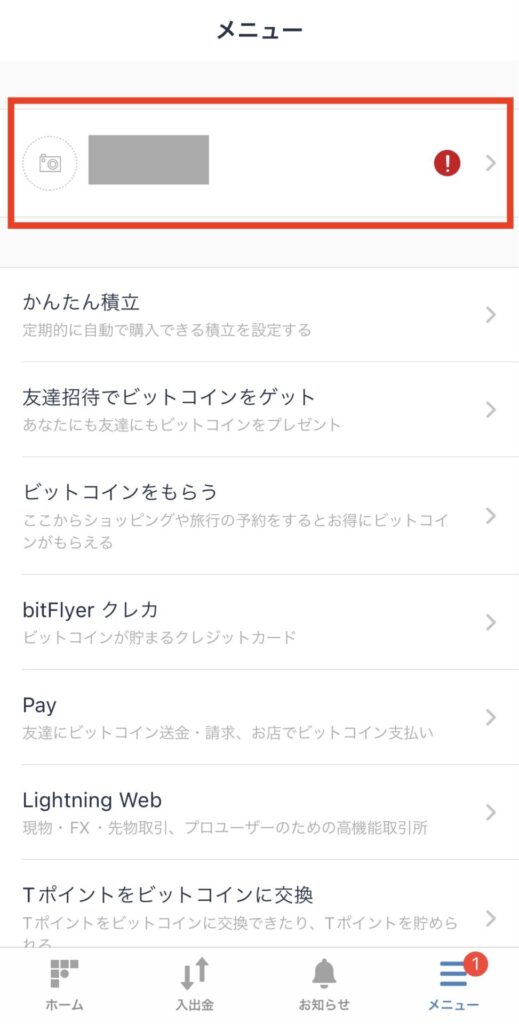
続けてご自分のお名前をタップ。
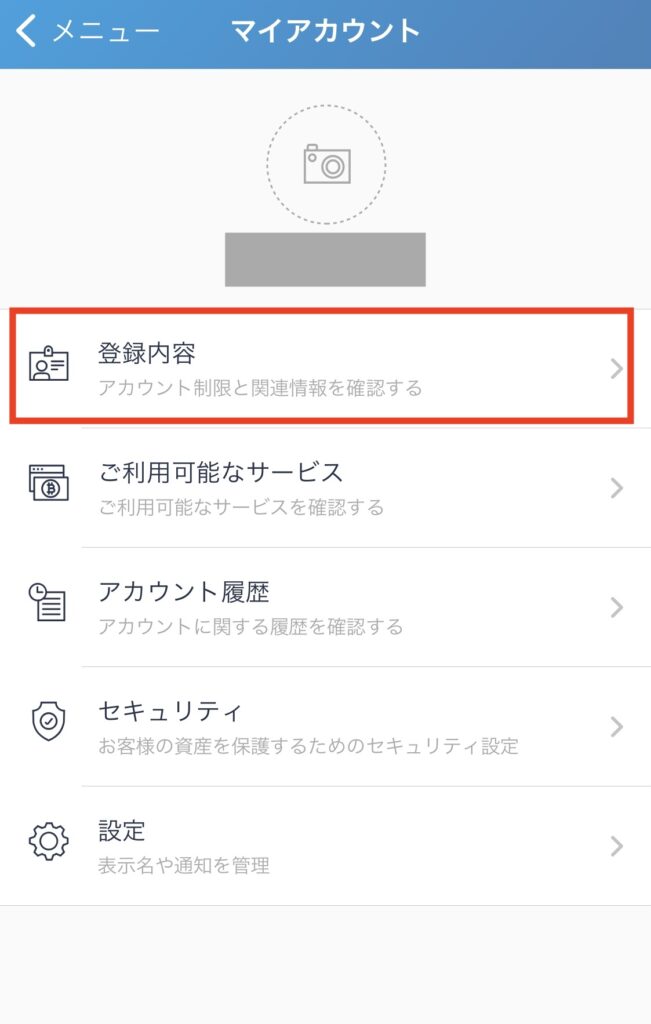
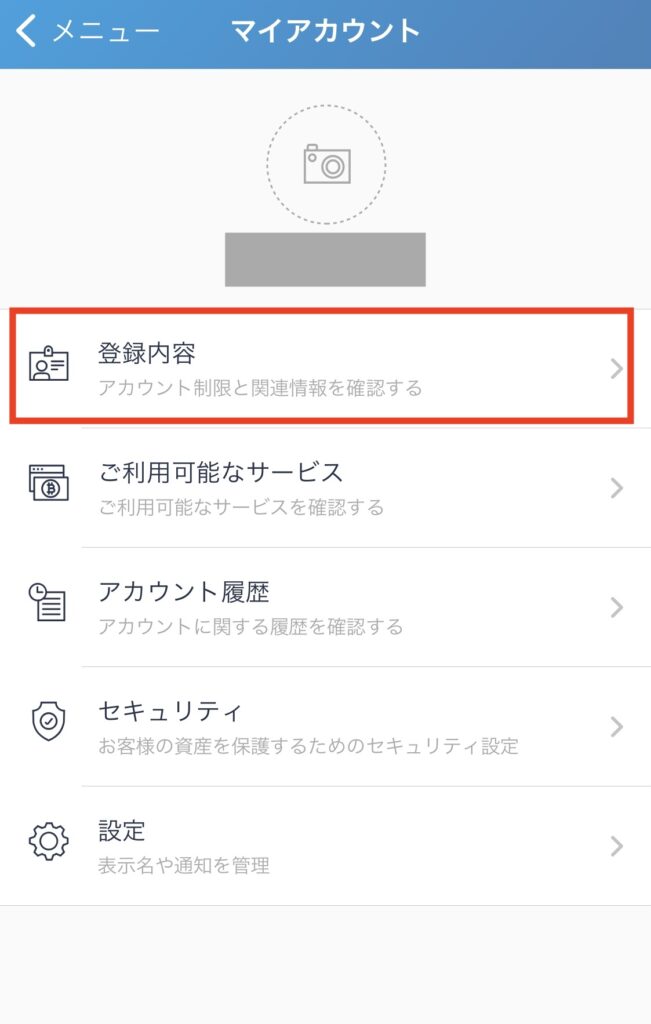
「登録内容」をタップしてください。
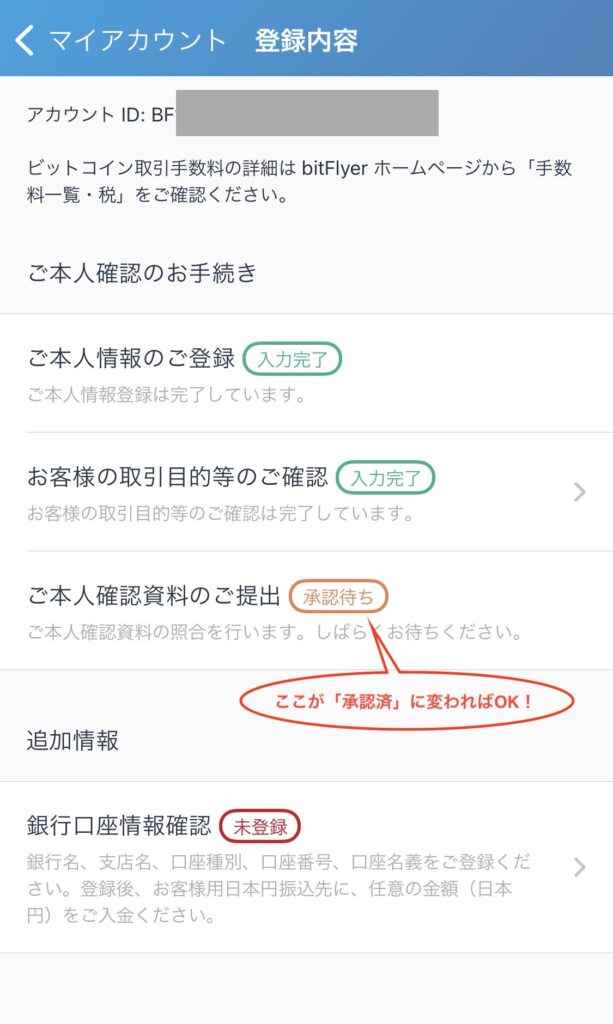
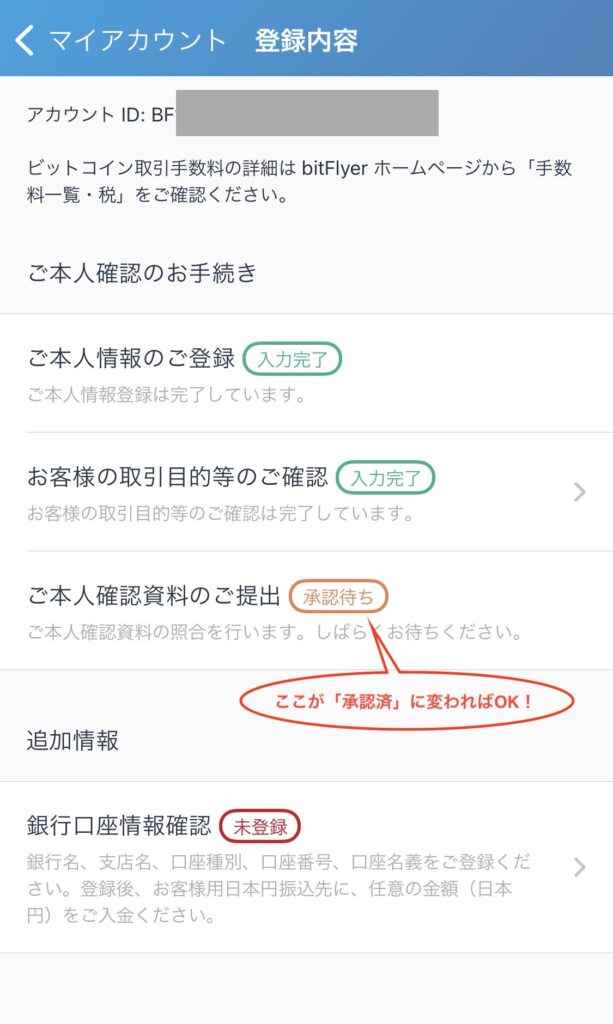
すると現在の登録内容の進捗が確認できます。
今はご本人確認資料のご提出が「承認待ち」となっていますが、「承認済」に変われば完了です。



私は約3時間ほどで承認されました!
銀行口座の登録
ここまでで口座開設の手続きはほぼ終了していますが、最後に銀行口座を登録しておきましょう。
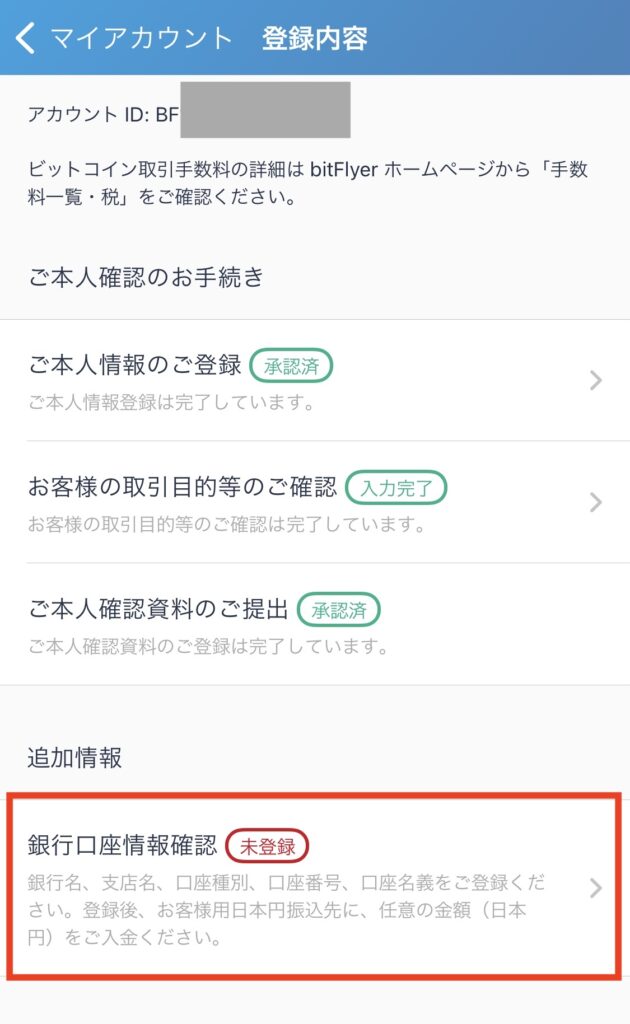
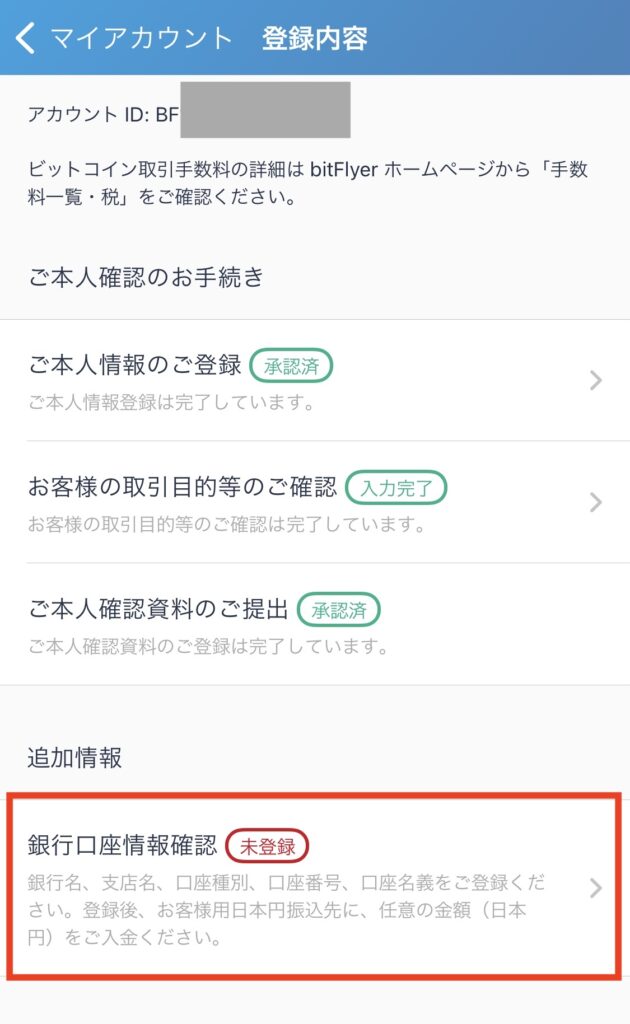
先ほどの登録内容の項目から、「銀行口座情報確認」をタップしてください。
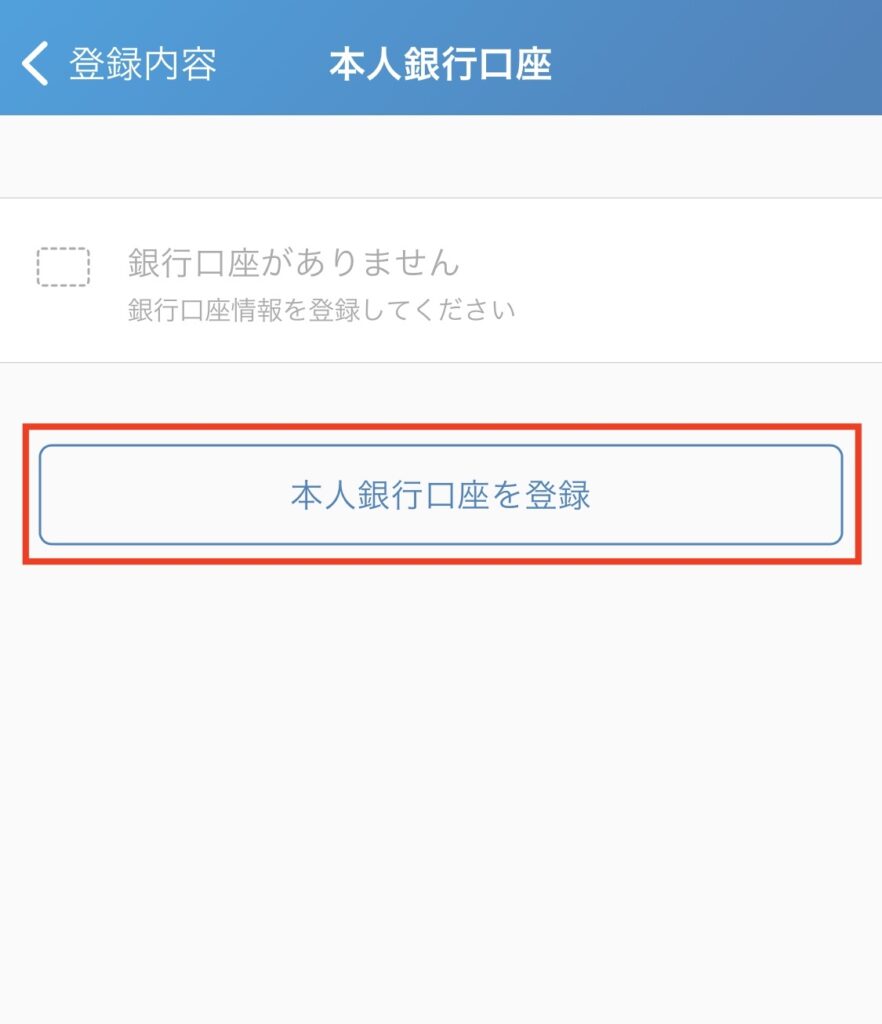
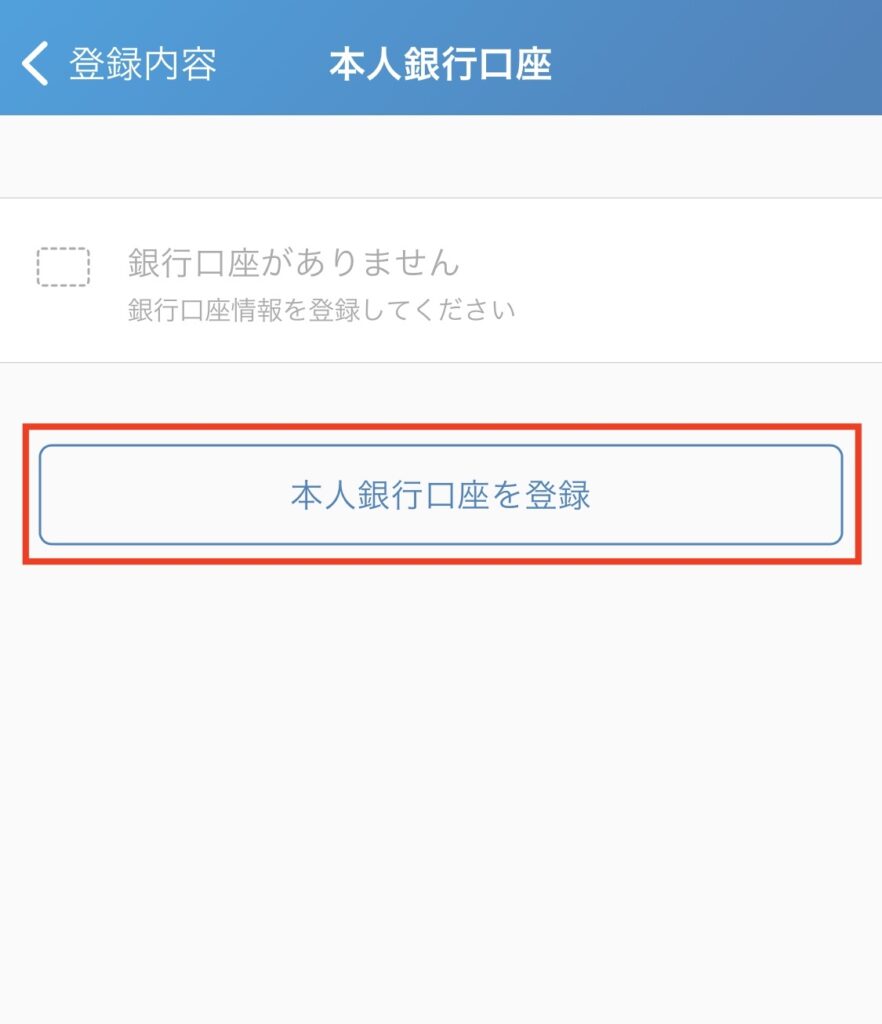
続けて「本人銀行口座を登録」をタップします。
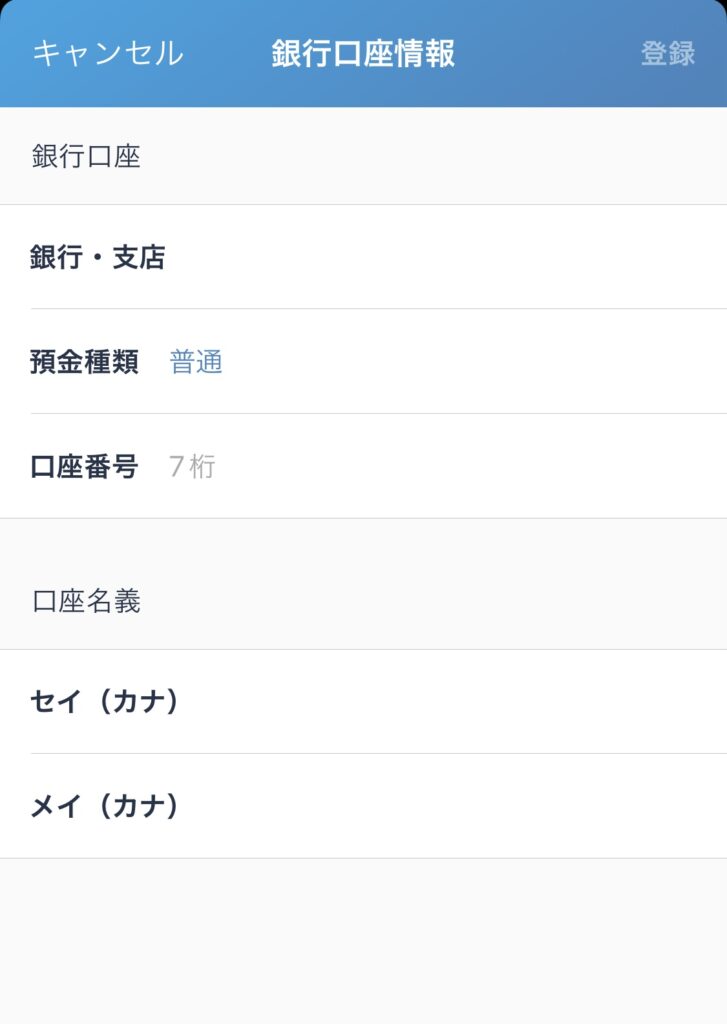
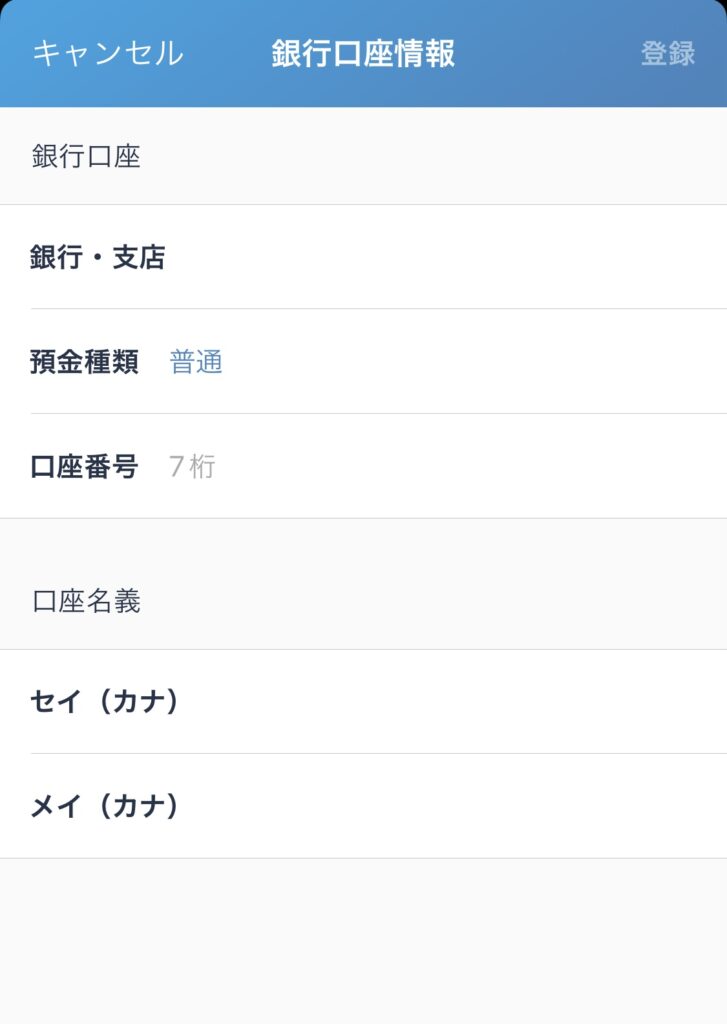
銀行口座情報を入力する画面になりますので、登録したい口座情報を入力し「登録」をタップしてください。
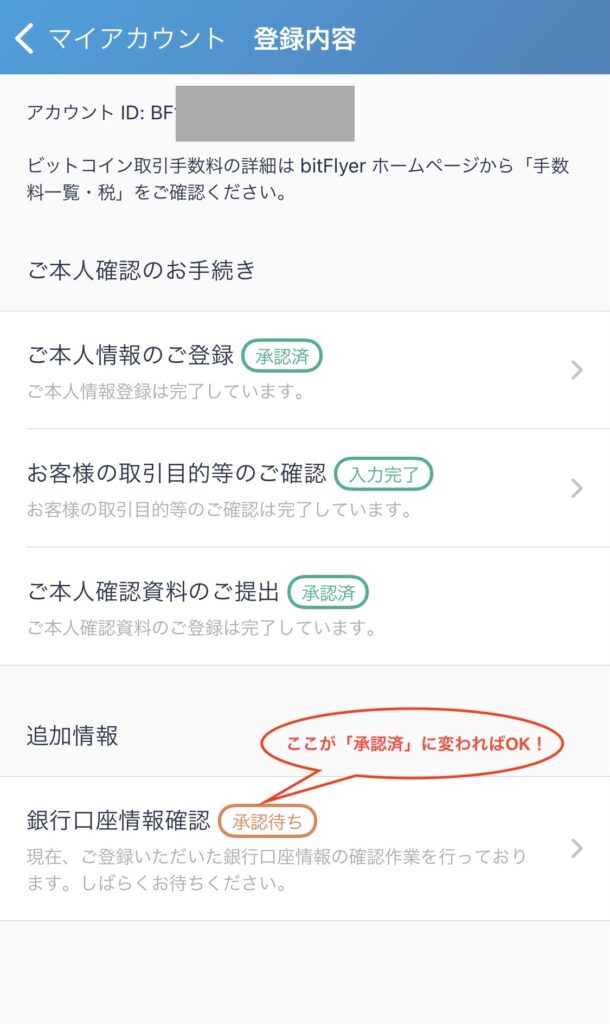
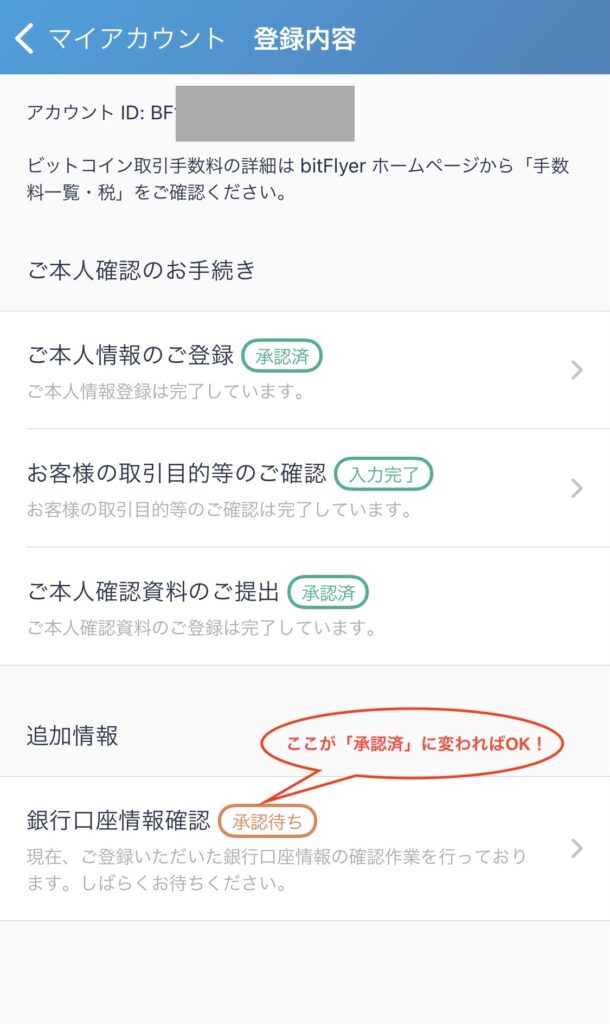
こちらも「承認待ち」から「承認済」に変われば登録完了です。承認されるまでの時間は時期によって変わると思いますが、私は約6時間ほどで承認されました。



これで全て完了です!お疲れ様でした!
bitFlyerで口座開設して仮想通貨積立を始めよう


以上でbitFlyerで仮想通貨を購入する準備は整いました。
ちなみにbitFlyerの特長は以下の通り。
- 国内最大級の取引所
- 世界最高級のセキュリティ
- 1円から仮想通貨が買える
日本円を入金すれば少額からビットコインやその他の仮想通貨を購入することができるので、これから仮想通貨を始めてみようという人にはおすすめの取引所です。
bitFlyerに入金する方法はこちらの記事で解説していますので読んでみてください。
⇨bitFlyer(ビットフライヤー)に楽天銀行から入金する方法
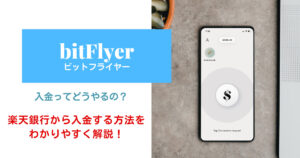
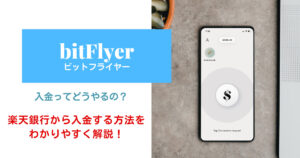
またできるだけリスクをおさえて仮想通貨を積み立てたい人には、決まったタイミングで自動的に購入する「かんたん積立」がおすすめです。



購入するタイミングを分散することで、価格変動によるリスクを軽減できますよ!
⇨bitFlyerでビットコインを積立する方法【かんたん積立】


ちなみに「bitFlyer」と同様に人気の高い「コインチェック」についても口座開設の方法を解説していますので、コインチェックで口座開設したい人はこちらをご参考ください。
⇨【無料】コインチェックで口座開設する方法【たったの4ステップ】


仮想通貨はこれからもっと日常に浸透し、その価値もどんどん高まってきます。価格が下がっている今だからこそ、口座開設をして早めに仮想通貨を所持すべきではないでしょうか。
買い時を逃さないために、ぜひ今のうちに口座開設しておきましょう!
\ 【無料】スマホで簡単登録! /






